Panasonic tx-l39es61, tx-l32es61, tx-l39ef62, tx-l32ef62, tx-l39en63 e help
...
e
TX-L32EW6 TX-L32EF62
TX-L39EW6(K)(W) TX-L39EF62
TX-L42EW6(K)(W) TX-L32EN63
TX-L32ES61 TX-L39EN63
TX-L39ES61 TX-L32EX64
TX-L39EX64
-POM OC
Polski
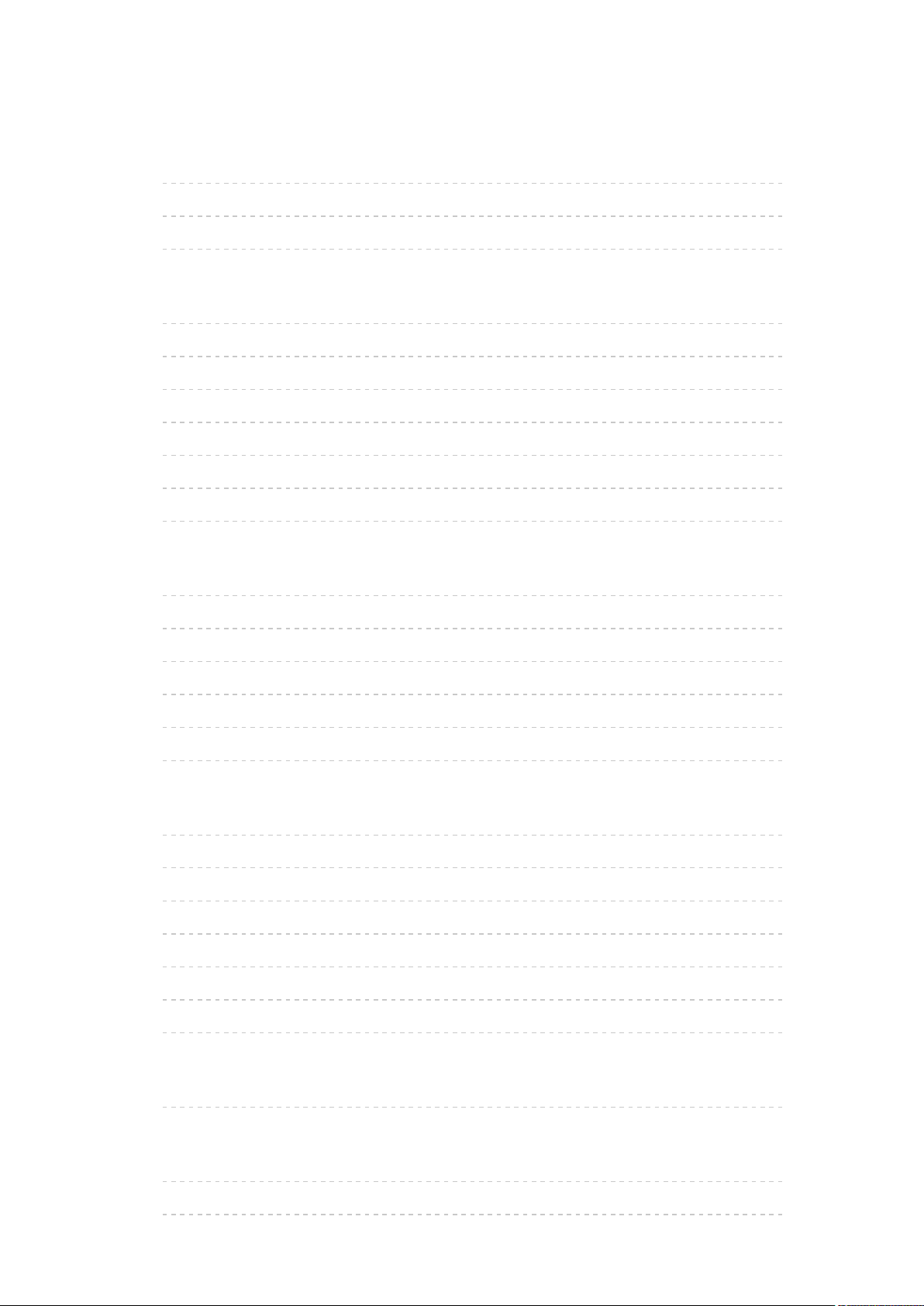
Oglądanie
Mój ekran główny
• Informacje 10
• Sposób użytkowania 10
• Ustawienia 11
Podstawowe
• Podstawowe połączenia 13
• Wybór kanału 16
• Pasek informacyjny 17
• Menu opcji 19
• Napisy 20
• Wyłącz. czasowy 21
• Ostatni widok 21
Urządzenia zewnętrzne
• Połączenia zewnętrzne 21
• Oglądanie treści ze źródła zewnętrznego 24
• Obsługa za pomocą pilota telewizora 25
• Funkcje HDMI 26
• Informacje o gniazdach 28
• Obsługiwane sygnały wejściowe 29
Ustawianie najlepszego obrazu
• Tryb obrazu 29
• Czujnik otoczenia 30
• Funkcja automatycznego trybu gotowości zasilania 31
• Proporcje obrazu 31
• Automatyczne proporcje obrazu 33
• Ustawienia zaawansowane 34
• Dostosowanie kopii 37
Ustawianie najlepszego dźwięku
• Tryb dźwięku 38
Przewodnik prog. TV
• Korzystanie z funkcji Przewodnik prog. TV 38
• Czasowe programowanie 41
- 2 -
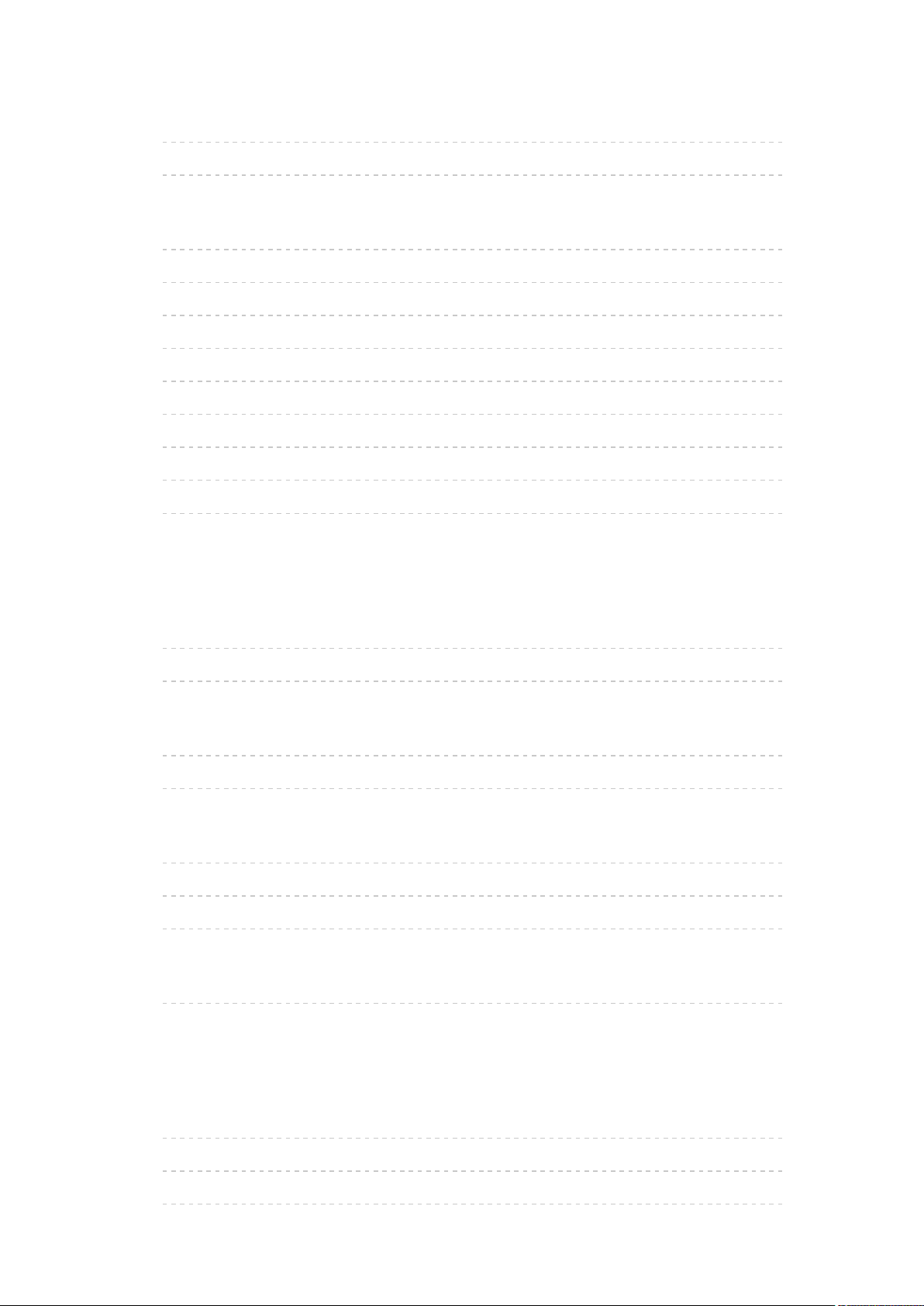
Teletekst
• Wyświetlanie trybu Teletekst 42
• Tryb Teletekst 44
Strojenie i edycja kanałów
• Menu ustawień 45
• Edycja ulubionych 45
• Lista kanałów 47
• Ustawianie automatyczne 48
• Strojenie ręczne 51
• Aktualizacja listy kanałów 53
• Informacja o nowym kan. 53
• Stan sygnału 53
• Dostępne satelity 54
Nagrywanie
Konfiguracja dysku twardego USB
• Przygotowania 55
• Ustawienia dla dysku twardego USB 56
Nagrywanie bieżącego programu
• Nagr. jednym przyciskiem 58
• REW LIVE TV 59
Czasowe programowanie
• Ustawianie funkcji Czasowe programowanie 60
• Edycja funkcji Czasowe programowanie 62
• Uwaga 63
Informacje techniczne
• Dysk twardy USB 64
Usługa internetowa
Treści internetowe
• Informacje 66
• Wybieranie zawartości internetowej 66
• Uwaga 67
- 3 -
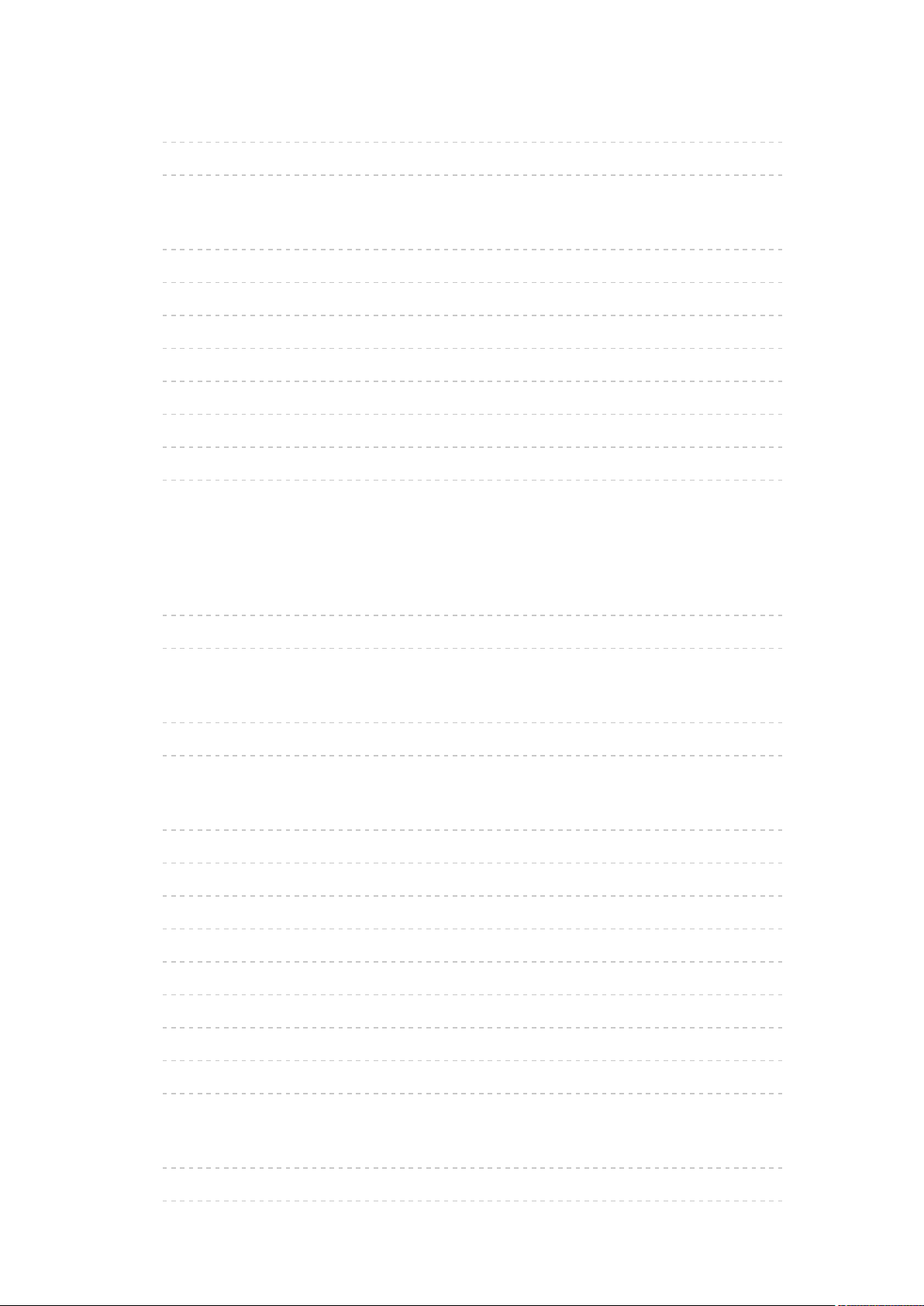
Połączenia sieciowe
• Połączenie internetowe 68
• Uwaga 68
Ustawienia sieciowe
• Połączenie sieciowe 69
• Ręcznie - Bezprzewodowa 71
• Ręcznie - Przewodowa 73
• Stan sieci 74
• Ustawienia zdal. ster. VIERA 75
• Ustawienia poł. siec. 75
• Aktualizuj oprogramowanie 75
• Komun. o nowym oprogr. 75
Sieć domowa
DLNA
• Informacje 77
• Korzystanie z funkcji DLNA 80
Połączenia sieciowe
• Połączenie DLNA 81
• Uwaga 83
Ustawienia sieciowe
• Połączenie sieciowe 83
• Ręcznie - Bezprzewodowa 84
• Ręcznie - Przewodowa 87
• Ręcznie - Bezprz. pkt. dost. 88
• Stan sieci 89
• Ustawienia zdal. ster. VIERA 90
• Ustawienia poł. siec. 90
• Aktualizuj oprogramowanie 92
• Komun. o nowym oprogr. 92
Zdjęcia
• Wybieranie pliku 92
• Oglądanie zdjęć 93
- 4 -
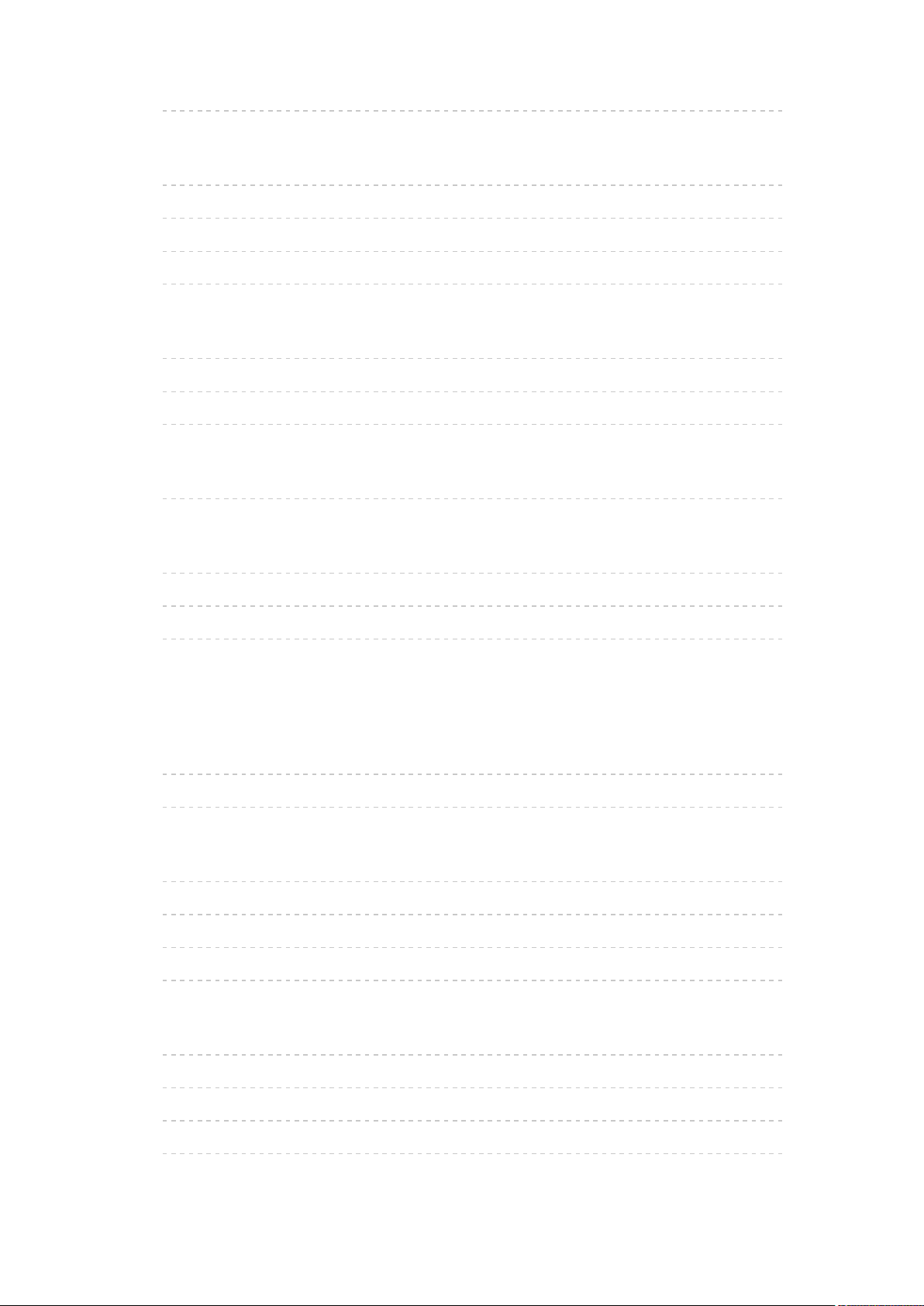
• Korzystanie z przeglądu slajdów 93
Wideo
• Wybieranie pliku 94
• Oglądanie wideo 95
• Konfiguracja Video 96
• Ustawienia wyjścia audio 97
Muzyka
• Wybieranie pliku 98
• Odtwarzanie muzyki 99
• Konfiguracja muzyki 99
Nagrywarka DIGA
• Sterowanie nagrywarką DIGA 100
Informacje techniczne
• Format plików zdjęć 100
• Format plików wideo 101
• Format plików muzycznych 103
Odtwarzacz mediów
Korzystanie z funkcji Odtwarzacz mediów
• Informacje 105
• Wybór urządzenia / trybu 106
Tryb Zdjęcie
• Wybieranie pliku 108
• Oglądanie zdjęć 109
• Sortowanie zdjęć 109
• Korzystanie z przeglądu slajdów 110
Tryb Video
• Wybieranie pliku 113
• Oglądanie wideo 114
• Konfiguracja Video 115
• Ustawienia wyjścia audio 116
Tryb Nagrane z TV
- 5 -
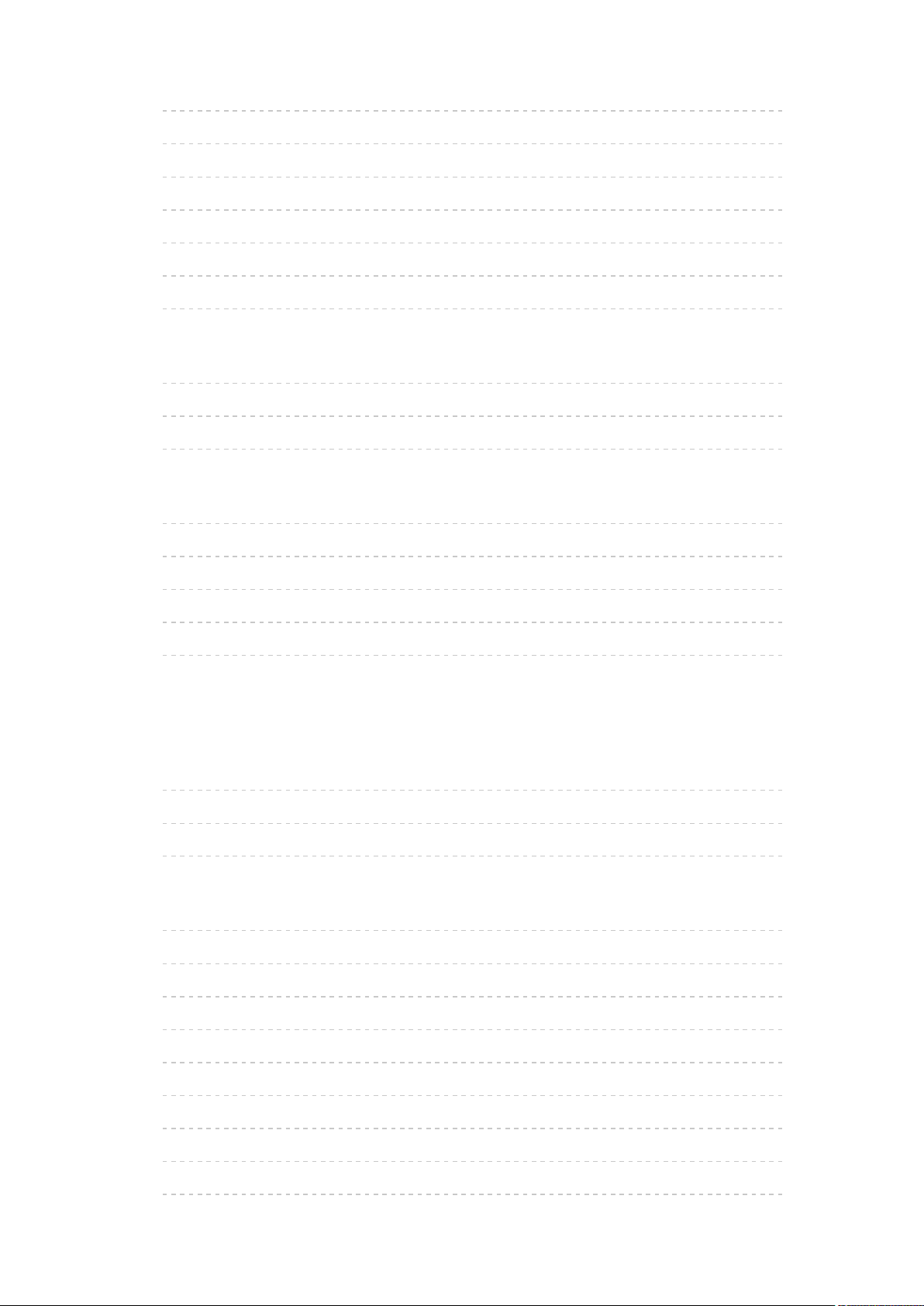
• Wybieranie zawartości 116
• Oglądanie nagranych programów telewizyjnych 117
• Grupowanie zawartości 119
• Usuwanie zawartości 119
• Zmiana urządzenia 119
• Lista scen 120
• Ustawienia wyjścia audio 120
Tryb Muzyka
• Wybieranie pliku 121
• Odtwarzanie muzyki 121
• Konfiguracja muzyki 122
Informacje techniczne
• Ostrzeżenia dotyczące obsługi urządzenia 122
• Urządzenie USB 123
• Format plików zdjęć 123
• Format plików wideo 124
• Format plików muzycznych 126
Funkcje
Lista APPS
• Informacje 128
• Sposób użytkowania 128
• Ustawienia 129
VIERA Link „HDAVI Control™”
• Zestawienie informacji o funkcji VIERA Link 129
• Przygotowania 134
• Łatwe odtwarzanie 134
• Samoczynne włączanie 134
• Samoczynne wyłączanie 135
• Energooszcz. stan gotow. 135
• Autointel. stan gotow. 135
• Sterowanie VIERA Link 136
• Wybór głośników 137
- 6 -
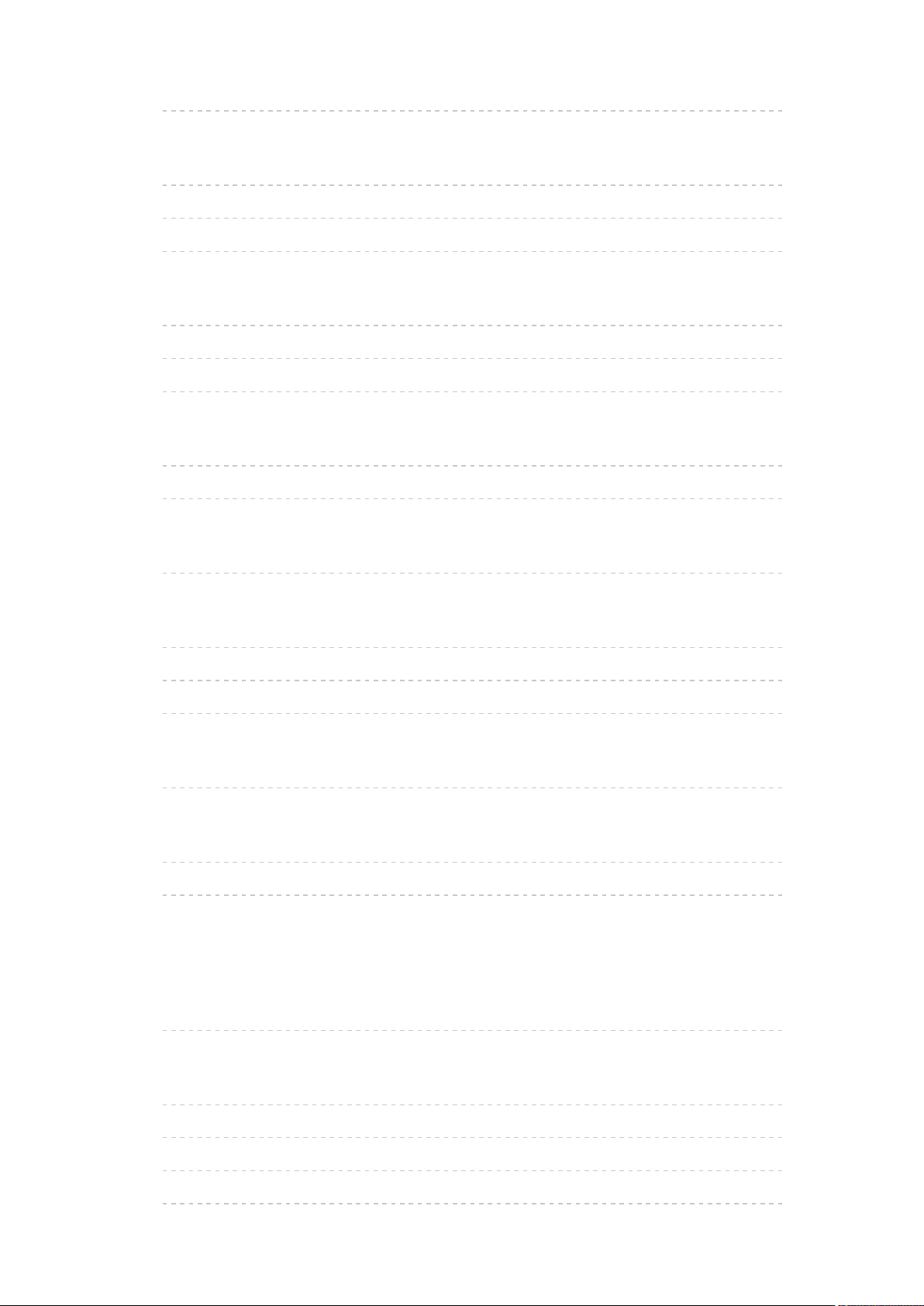
• Uwaga 138
Blokada
• Korzystanie z funkcji Blokada 138
• Numer PIN 139
• Dozwolone od: 139
Aplikacja usługi danych
• Korzystanie z funkcji Aplikacja usługi danych 140
• Pliki cookie 140
• Uwaga 141
Wspólny interfejs
• Ostrzeżenie 141
• Korzystanie z funkcji Wspólny interfejs 142
Ustawienia fabryczne
• Ustawienia fabryczne 142
Aktualizowanie oprogramowania telewizora
• Przygotowania 143
• Aktualizacja automatyczna 143
• Aktualizacja ręczna 144
Wprowadzanie znaków
• Korzystanie z przycisków numerycznych 144
Klawiatura / gamepad
• Klawiatura 145
• Gamepad 146
Ustawienia
Menu ustawień
• Sposób użytkowania 147
Obraz
• Tryb obrazu 148
• Podstawowe ustawienia 149
• Czujnik otoczenia 149
• Ustawienia redukcji zakłóceń 150
- 7 -
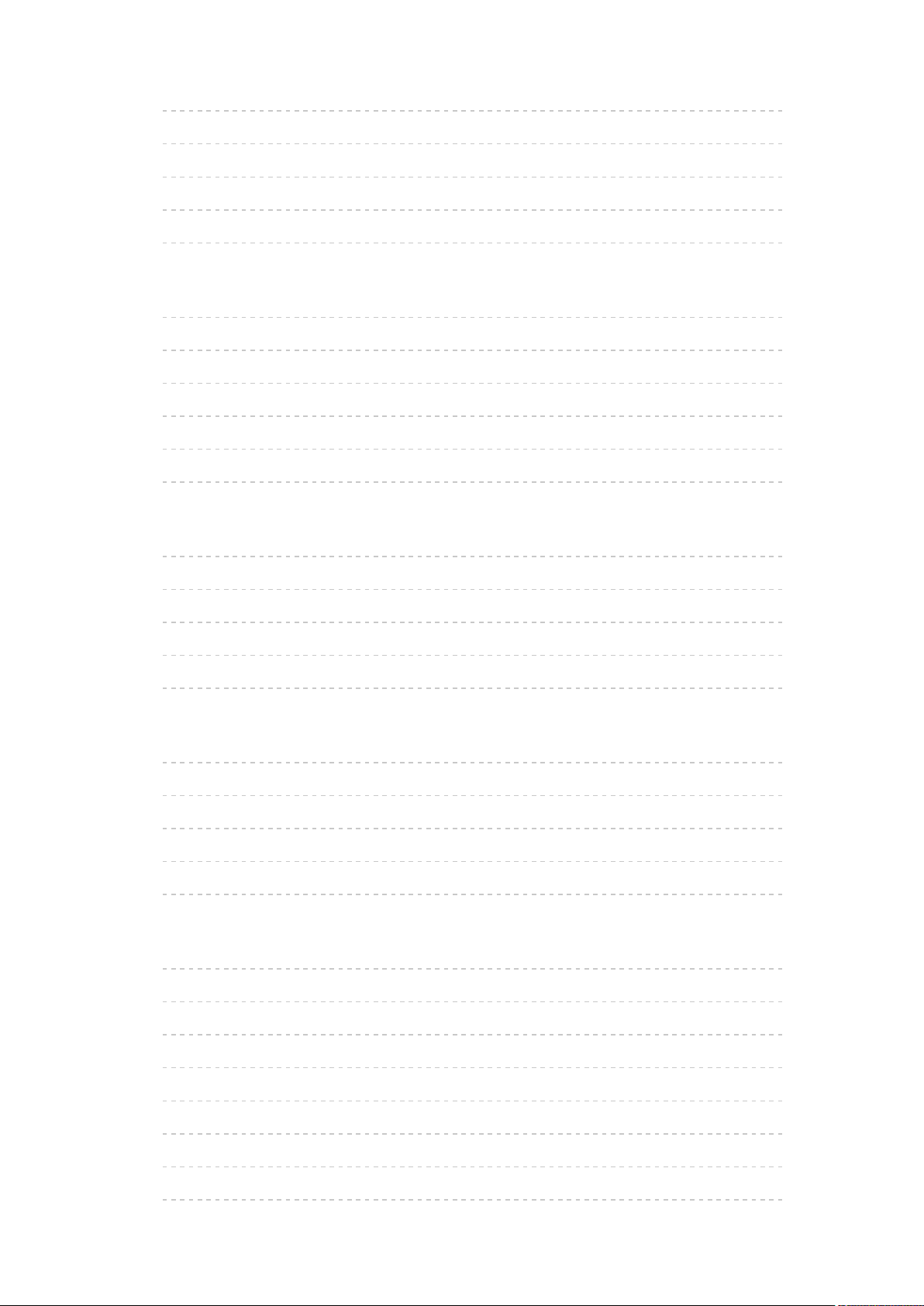
• Ustawienia zaawansowane 150
• Ustawienia opcji 150
• Ustawienia na ekranie 151
• Dostosowanie kopii 153
• Przywróć domyślne 153
Dźwięk
• Tryb dźwięku 153
• Podstawowe ustawienia 154
• Ustawienia głośności 154
• Wskazówki głosowe 155
• Ustawienia wyjścia audio 156
• Przywróć domyślne 158
Sieć
• Połączenie sieciowe 158
• Stan sieci 158
• Ustawienia zdal. ster. VIERA 158
• Ustawienia poł. siec. 158
• Inne ustawienia 158
Timer
• Wyłącz. czasowy 159
• Czasowe programowanie 159
• Strefa czasowa 159
• Auto gotowość 159
• Wył. przy braku sygnału 159
Konfiguracja
• Nawigacja Eko 160
• Konfig. urządzenia USB 160
• Konfiguracja Nagrywania 160
• Blokada 160
• Menu strojenia 160
• Język 162
• Ustawienia wyświetlania 163
• Wspólny interfejs 165
- 8 -
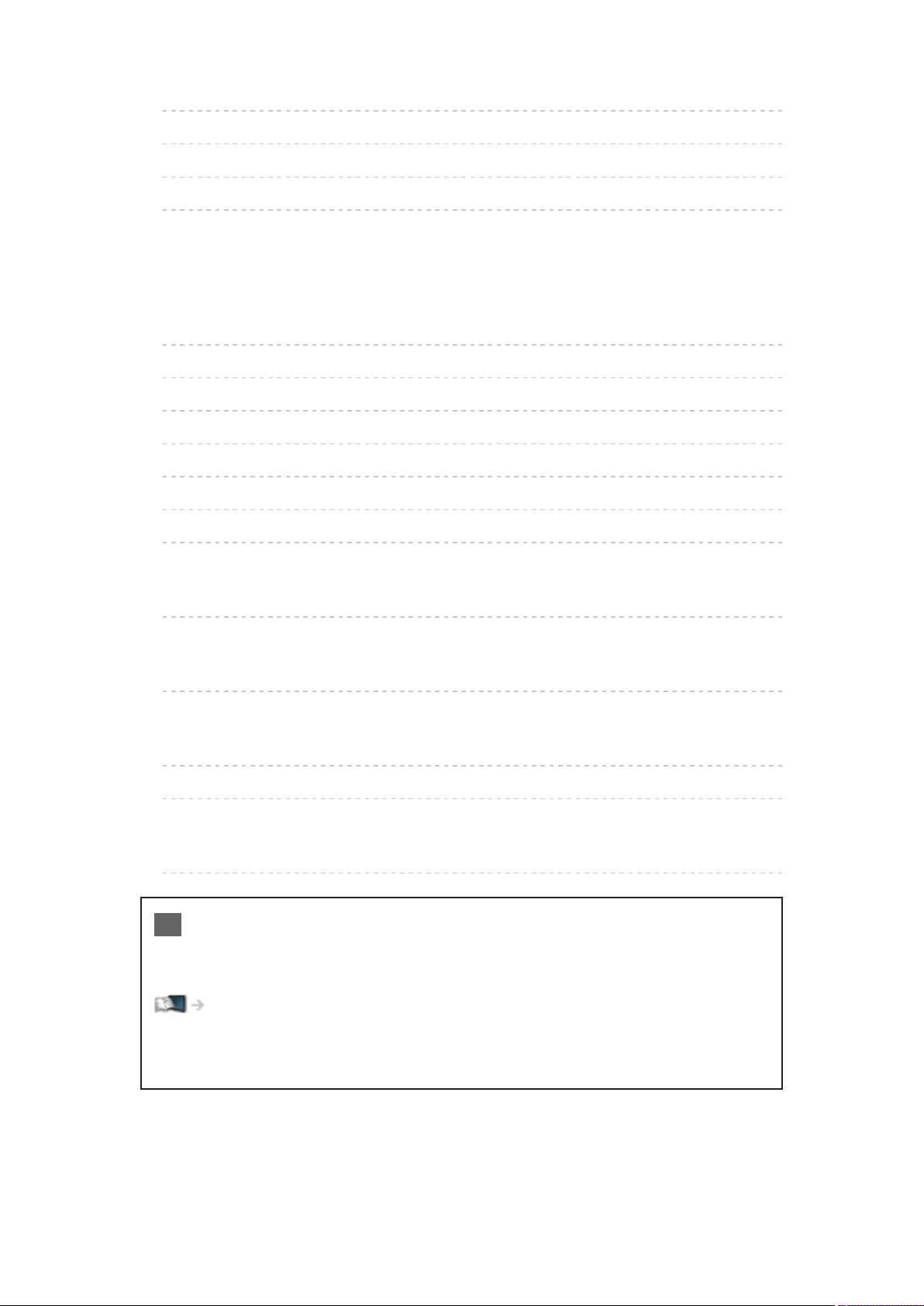
• Ustawienia VIERA LINK 165
• Aplikacja usługi danych 166
• System menu 166
• Inne ustawienia 167
Pomoc techniczna
Często zadawane pytania
• Obraz 168
• Telewizja cyfrowa 169
• Tryb analogowy 170
• Dźwięk 171
• HDMI 171
• Sieć 172
• Inne 173
Konserwacja
• Konserwacja i czyszczenie 175
Informacje
• Korzystanie z menu Pomoc 175
Wyposażenie dodatkowe
• Kamera internetowa 176
• Uchwyt ścienny 176
Licencja
• Licencja 177
OK Litery znajdujące się w polu oznaczają przyciski pilota.
Menu Litery w kolorze cyjanowym oznaczają pozycje wyświetlane na
ekranie.
Odniesienia w pozycji e-POMOC
●
Rysunki pokazane w pozycji e-POMOC służą wyłącznie celom
ilustracyjnym.
- 9 -
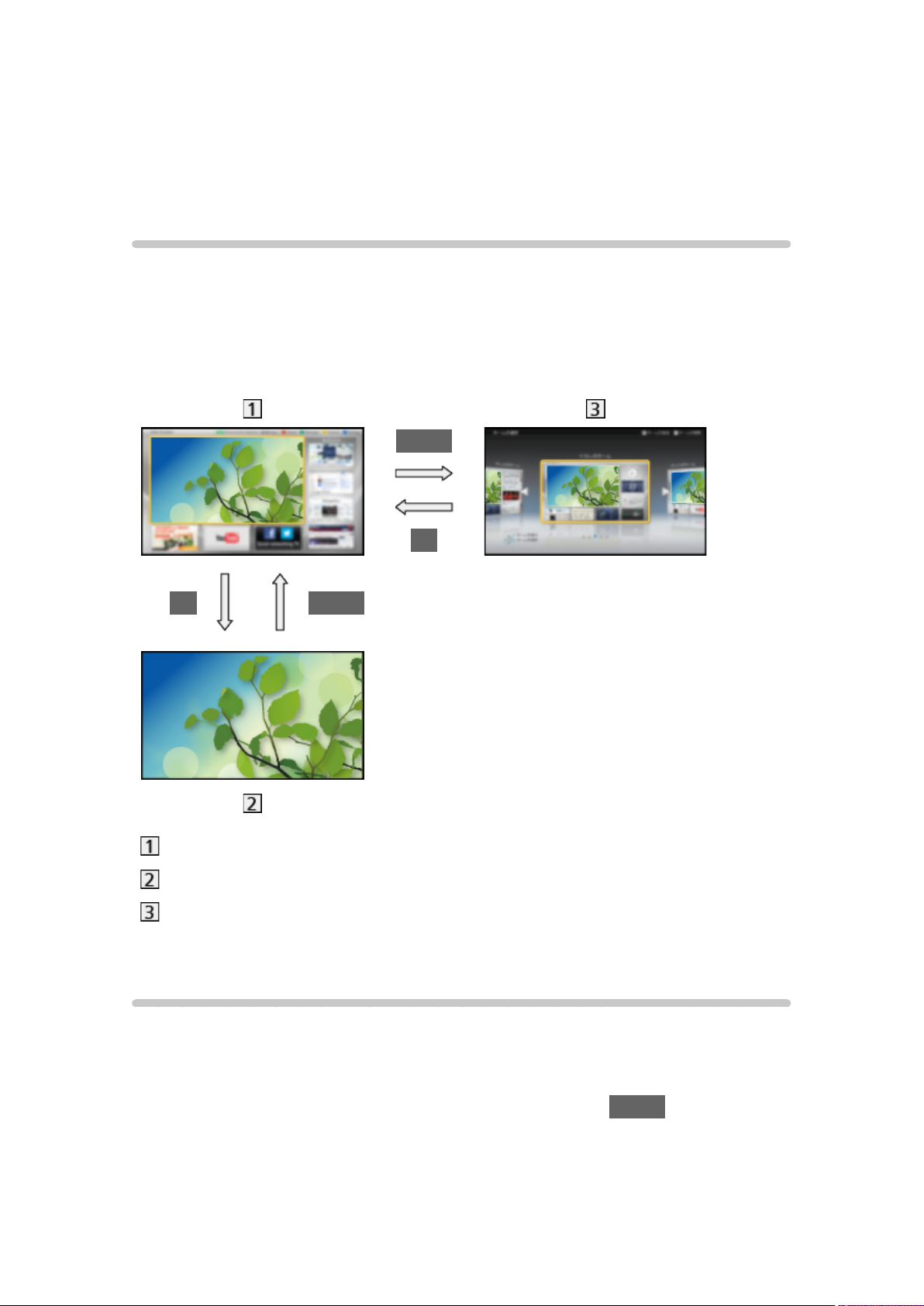
Oglądanie
Mój ekran główny
Informacje
„Mój ekran główny” stanowi bramę do telewizji, aplikacji itd.
Zapewnia łatwy dostęp do funkcji specjalnych, takich jak funkcja Odtwarzacz
mediów, wideo, gry, narzędzia do komunikacji itp., jak to zostało pokazane
poniżej (przykład).
HOME
OK
OK HOME
Ekran główny
Wybierana zawartość ekranu (telewizja, aplikacje itd.)
Wybór ekr. głównego
– Preferowany Ekran główny można wybrać lub dodać.
Sposób użytkowania
Ekran główny zapewnia dostęp do funkcji specjalnych, takich jak funkcja
Odtwarzacz mediów, telewizja, treści internetowe, usługi danych, narzędzia
do komunikacji itp.
1. Wyświetl pozycję Ekran główny za pomocą przycisku HOME
(Przykład)
- 10 -
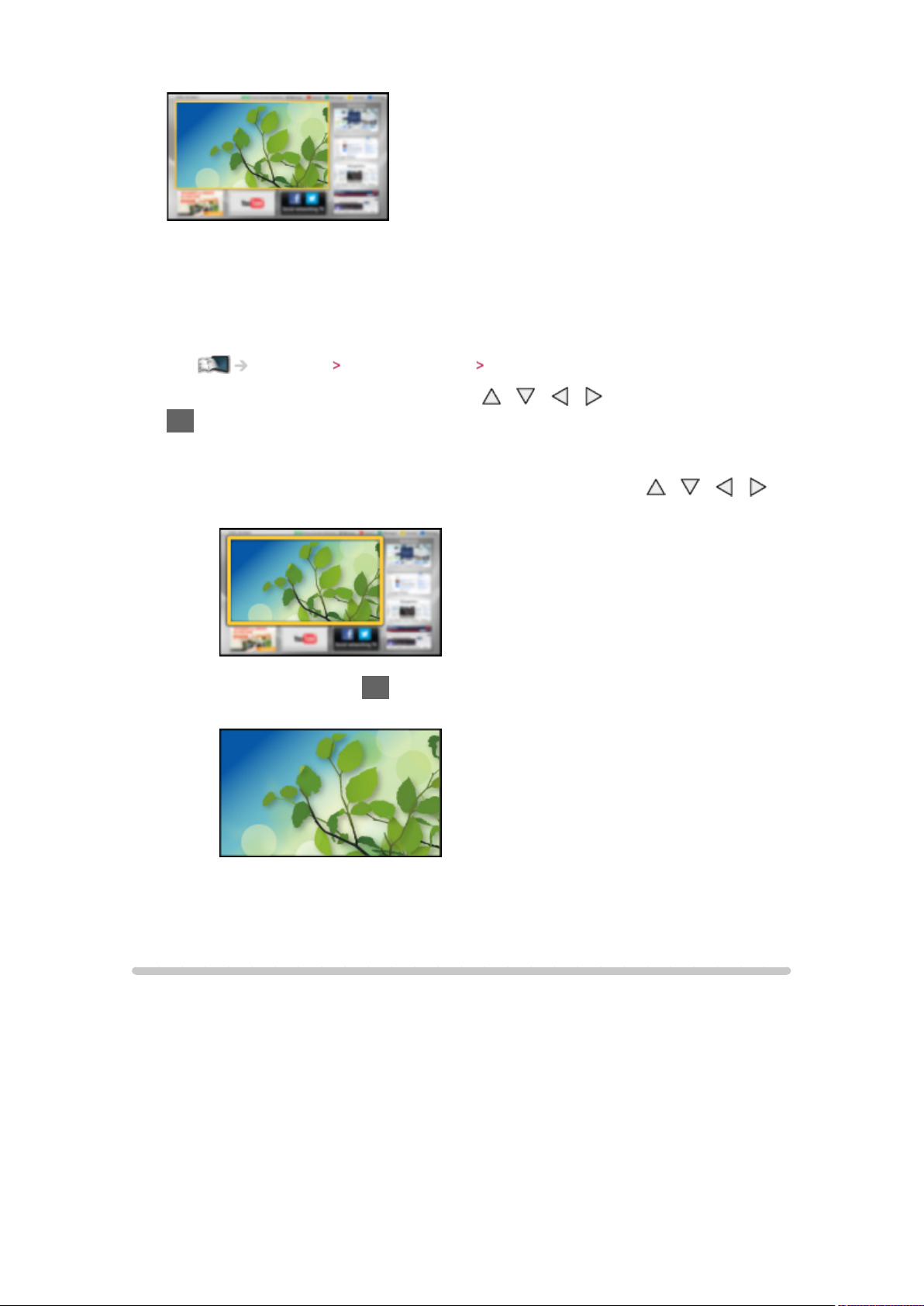
●
Po włączeniu telewizora wyświetlony zostanie ostatnio oglądany Ekran
główny.
●
Naciśnij ponownie, aby wybrać lub dodać preferowany układ pozycji
Ekran główny.
Oglądanie Mój ekran główny Ustawienia
2. Wybierz funkcję za pomocą przycisku / / / i naciśnij przycisk
OK, aby uzyskać dostęp
●
Oglądanie telewizji w trybie pełnoekranowym
1) Wybierz odbiornik telewizyjny za pomocą przycisku
/ / /
(Przykład)
2) Naciśnij przycisk OK, aby zacząć oglądanie
(Przykład)
●
Należy również odnieść się do Samouczek dostępnej z przewodnika po
narzędziach.
Ustawienia
Wybierz menu konfiguracji z przewodnika po narzędziach znajdującego się w
górnej części ekranu lub skorzystaj z kolorowych przycisków, aby wyświetlić
menu konfiguracji.
(Przykład)
- 11 -
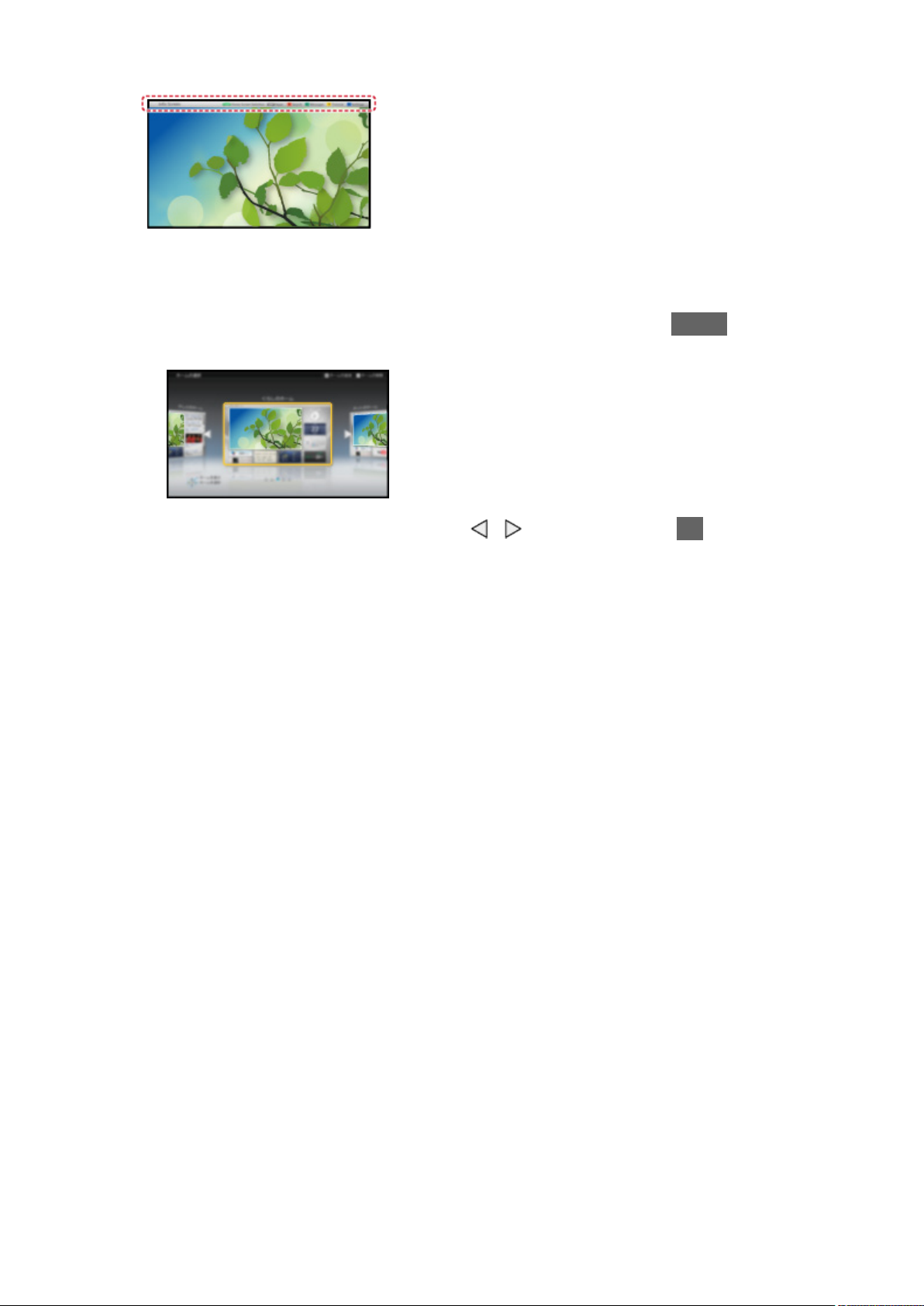
■ Wybór ekr. głównego
1. Wyświetl pozycję Wybór ekr. głównego za pomocą przycisku HOME
(Przykład)
2. Wybierz ekran za pomocą przycisku / i naciśnij przycisk OK, aby
ustawić
Pełny ekran TV:
Wyświetla telewizję w trybie pełnoekranowym
Ekran główny TV:
Jeszcze wygodniejsze i komfortowe wrażenia z oglądania telewizji.
Ekran Lifestyle:
Wyświetla telewizję wraz z przydatnymi informacjami i usługami dla
każdego dnia.
Ekran Info:
Ciesz się zawartością Internetu podczas oglądania telewizji.
Dodaj nowy ekran:
Istnieje możliwość dodania nowego ekranu w celu spersonalizowania
go.
■ Ustawienia
Można dostosować dowolny Ekran główny. (Na przykład: zmianę tapety,
ustawienie dowolnej nazwy, edytowanie aplikacji, ustawienie typu
uruchamianego ekranu, gdy telewizor jest włączony itd.)
1. Wybierz pozycję Ustawienia z przewodnika po narzędziach
2. Postępuj zgodnie z instrukcjami wyświetlanymi na ekranie
■ Wyszukaj
- 12 -
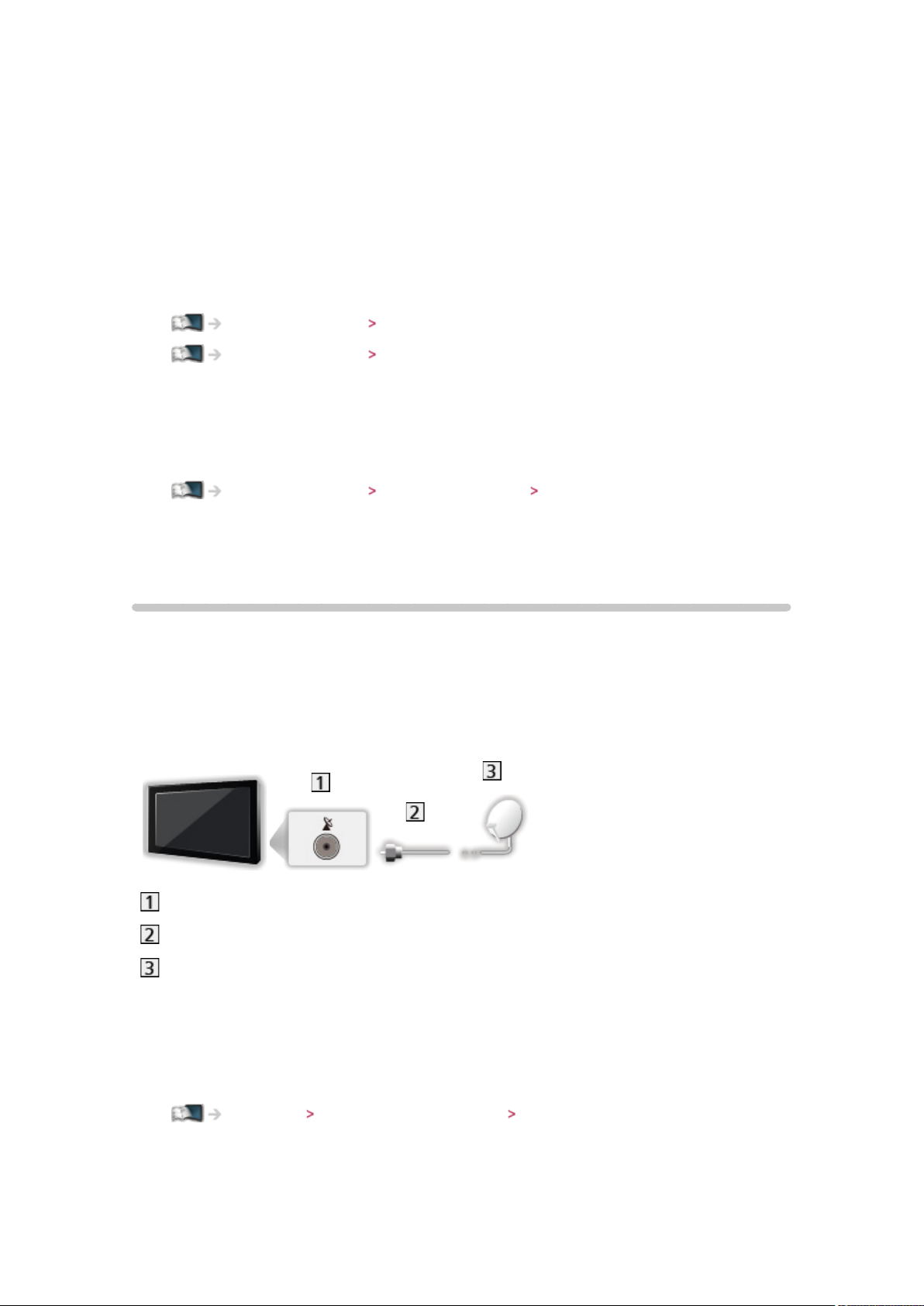
Zawartość można wyszukać za pomocą różnych funkcji.
1. Wybierz pozycję Wyszukaj z przewodnika po narzędziach
2. Postępuj zgodnie z instrukcjami wyświetlanymi na ekranie
= Uwaga =
●
W celu pełnego korzystania z tej funkcji niezbędne jest szerokopasmowe
połączenie z siecią. Należy upewnić się, że wykonano połączenia sieciowe
i ustawienia sieci.
Usługa internetowa Połączenia sieciowe
Usługa internetowa Ustawienia sieciowe
●
Gdy na ekranie telewizora wyświetlone zostanie powiadomienie o
aktualizacji oprogramowania, należy wykonać aktualizację. Niewykonanie
aktualizacji uniemożliwia korzystanie z Mój ekran główny. Aktualizację
oprogramowania można wykonać ręcznie później.
Usługa internetowa Ustawienia sieciowe Aktualizuj oprogramowanie
Podstawowe
Podstawowe połączenia
Przed przystąpieniem do podłączania lub odłączania jakichkolwiek
przewodów należy upewnić się, że urządzenie jest odłączone od gniazda
elektrycznego.
■ Antena satelitarna
Gniazdo anteny satelitarnej
Kabel anteny satelitarnej
Antena satelitarna
●
W przypadku trybu DVB-S
●
W celu zapewnienia prawidłowej instalacji anteny satelitarnej należy
skonsultować się z lokalnym dystrybutorem. Więcej informacji można
także uzyskać u dostawców odbieranych sygnałów satelitarnych.
■ Antena
Oglądanie Strojenie i edycja kanałów Dostępne satelity
- 13 -
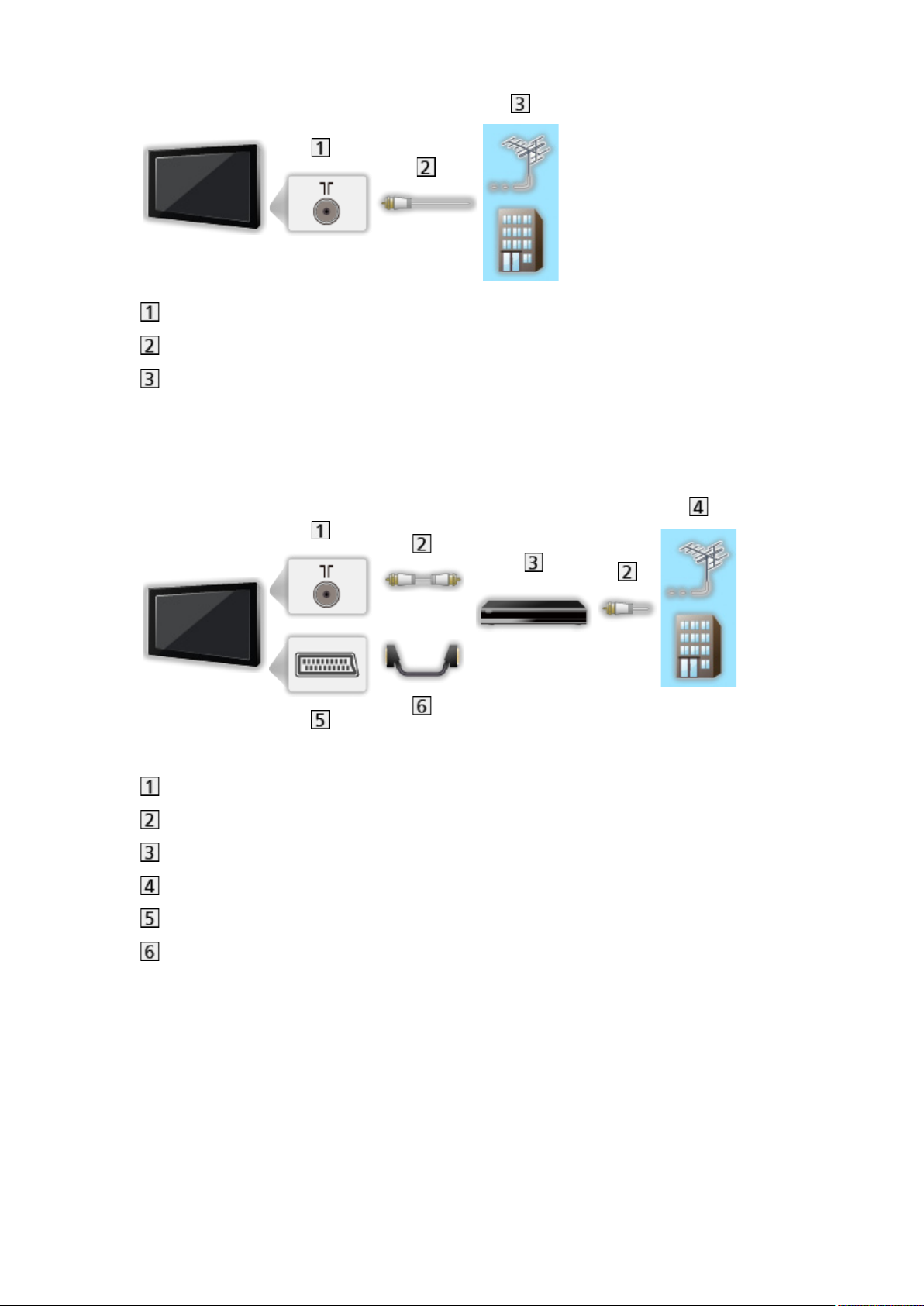
Gniazdo anteny naziemnej / kablowej
Kabel RF
Antena naziemna lub kablowa
●
W przypadku trybu DVB-C, DVB-T, Analogowe
■ Nagrywarka DVD / magnetowid
Gniazdo anteny naziemnej / kablowej
Kabel RF
Nagrywarka DVD / magnetowid
Antena naziemna lub kablowa
Gniazdo AV1 (SCART)
Kabel SCART
■ Nagrywarka DVD / magnetowid i dekoder telewizji cyfrowej
- 14 -
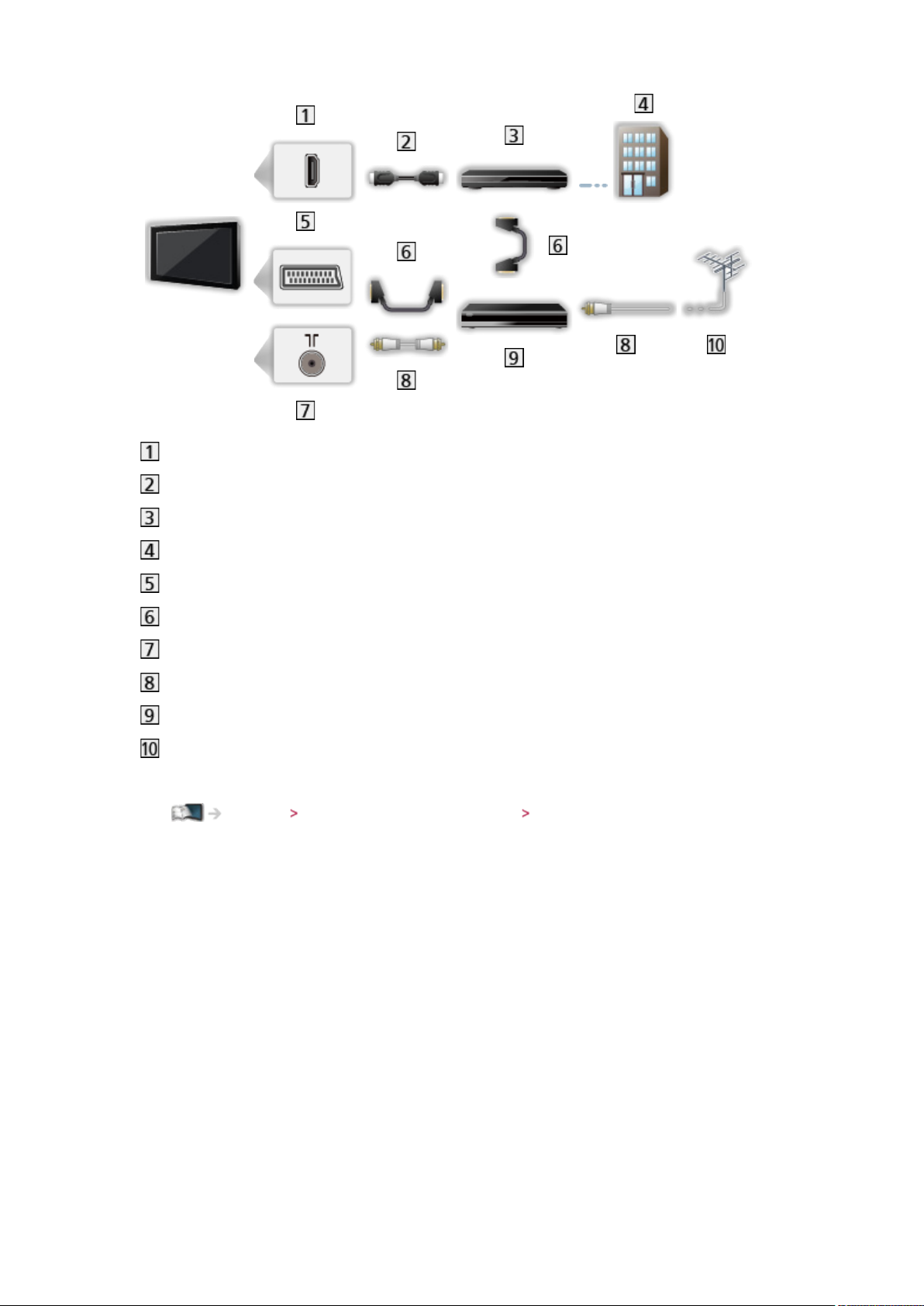
Gniazdo HDMI
Kabel HDMI
Dekoder telewizji cyfrowej
Kabel
Gniazdo AV1 (SCART)
Kabel SCART
Gniazdo anteny naziemnej / kablowej
Kabel RF
Nagrywarka DVD / magnetowid
Antena naziemna
●
W przypadku połączeń VIERA Link
Funkcje VIERA Link „HDAVI Control™” Zestawienie informacji o funkcji
VIERA Link
= Uwaga =
●
Pokazane urządzenia zewnętrzne i kable nie są dostarczane wraz z
opisywanym telewizorem.
●
Należy także przeczytać instrukcję obsługi podłączanego urządzenia.
●
Telewizor powinien znajdować się z dala od urządzeń elektronicznych
(urządzenia wideo itp.) lub urządzeń z czujnikiem podczerwieni, w
przeciwnym razie mogą wystąpić zakłócenia obrazu / dźwięku lub może
zostać zakłócone działanie innych urządzeń.
●
Zaleca się korzystanie z pełnego kabla SCART lub HDMI.
●
Podczas podłączania sprawdź, czy gniazda i wtyczki są odpowiedniego
typu.
- 15 -
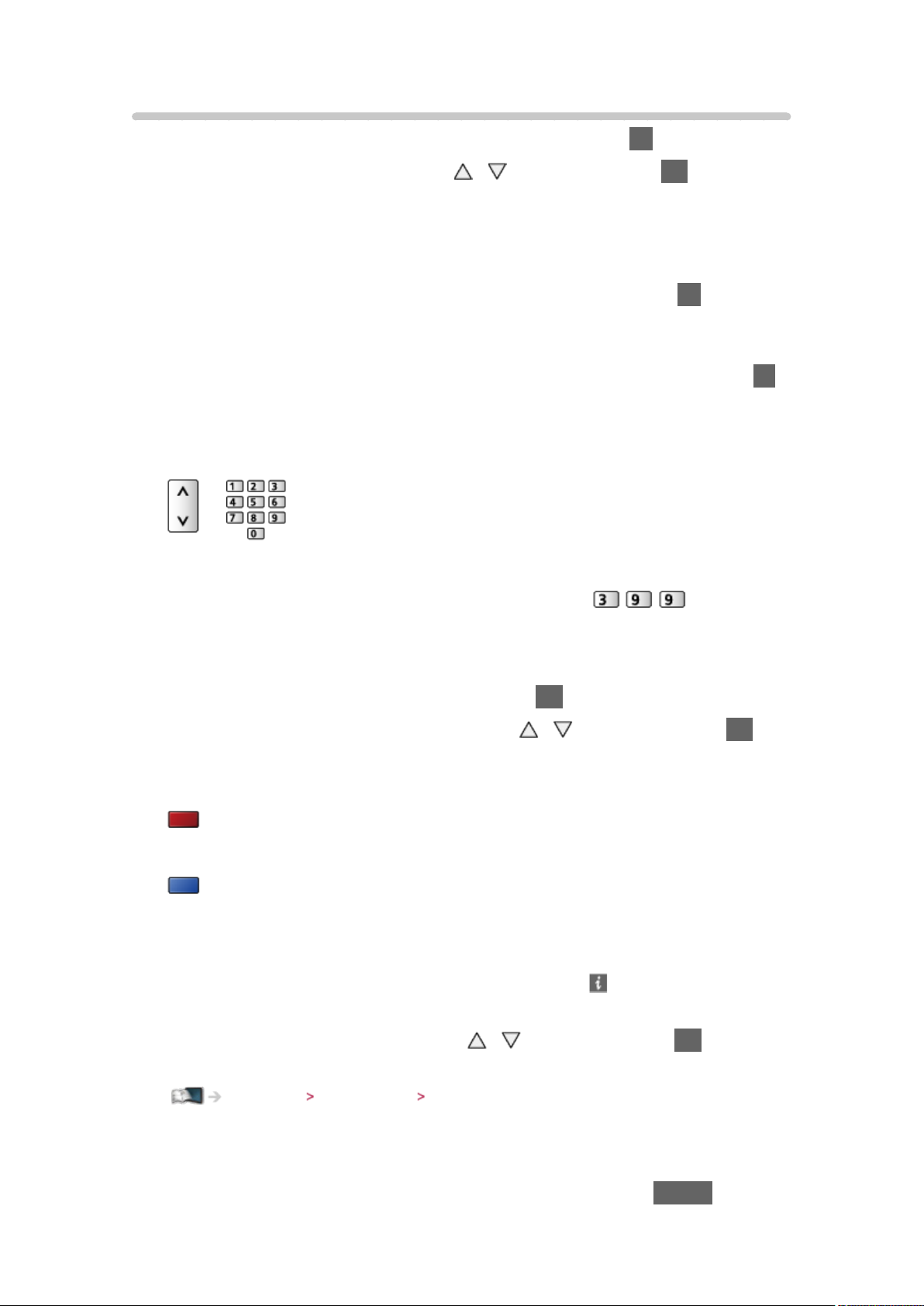
Wybór kanału
1. Wyświetl ekran Wybór rodzaju TV za pomocą przycisku TV
2. Wybierz tryb za pomocą przycisku
ustawić
DVB-S / DVB-C / DVB-T / Analogue
●
Dostępne tryby zależą od zapisanych kanałów.
●
Tryb można także wybrać, naciskając kilkakrotnie przycisk TV na
pilocie lub przycisk INPUT/OK/HOLD for MENU na panelu sterowania
telewizora.
●
Jeśli nie jest wyświetlane menu Wybór rodzaju TV, naciśnij przycisk TV,
aby przełączyć tryb.
3. Wybierz kanał za pomocą przycisku Kanał w górę / w dół lub przycisków
numerycznych
●
Naciśnij przyciski numeryczne, aby wybrać numer kanału składający
się z 2 lub więcej cyfr (np. 399, naciśnij przycisk
/ i naciśnij przycisk OK, aby
).
■ Wybór kanału z listy kanałów
1. Wyświetl listę kanałów za pomocą przycisku OK
2. Wybierz kanał z listy za pomocą przycisku
aby zacząć oglądanie
●
Sortowanie nazw kanałów w porządku alfabetycznym
(Czerwony)
●
Zmiana kategorii
(Niebieski)
/ i naciśnij przycisk OK,
■ Wybór kanału przy użyciu paska informacyjnego
1. Wyświetl pasek informacyjny za pomocą przycisku , jeśli nie jest
widoczny
2. Wybierz kanał za pomocą przycisku
zacząć oglądanie, gdy pasek jest wyświetlony
Oglądanie Podstawowe Pasek informacyjny
/ i naciśnij przycisk OK, aby
■ Wybór kanału przy użyciu funkcji Przewodnik prog. TV
1. Wyświetl ekran Przewodnik prog. TV za pomocą przycisku GUIDE
- 16 -
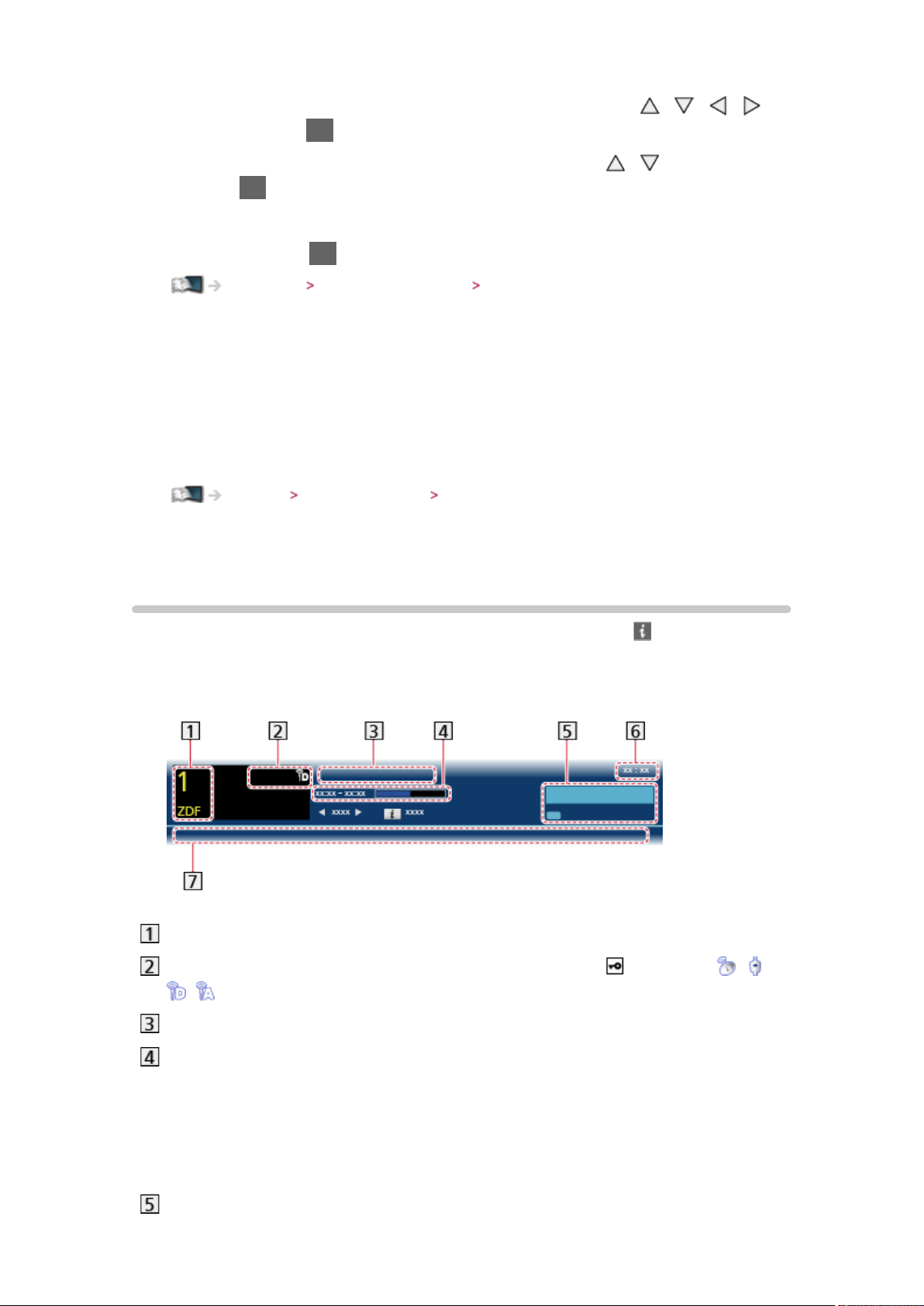
2. Wybierz bieżący program lub kanał za pomocą przycisku / / / i
naciśnij przycisk OK, aby uzyskać dostęp
3. Wybierz pozycję Widok zdjęcia za pomocą przycisku
/ i naciśnij
przycisk OK, aby uzyskać dostęp (DVB)
– Bieżący program jest wyświetlany w górnym lewym rogu ekranu.
4. Naciśnij przycisk OK, aby wyjść z ekranu Przewodnik prog. TV
Oglądanie Przewodnik prog. TV Korzystanie z funkcji Przewodnik prog. TV
●
W zależności od wybranego kraju może być wymagane podanie lub
aktualizacja kodu pocztowego. Należy wykonać instrukcje wyświetlane na
ekranie.
■ Oglądanie płatnej telewizji
●
Informacje dotyczące kanałów kodowanych
Funkcje Wspólny interfejs Korzystanie z funkcji Wspólny interfejs
●
Więcej informacji na temat tych usług oraz warunków ich świadczenia
można uzyskać od operatora / nadawcy lub producenta modułu CI.
Pasek informacyjny
Pasek informacyjny należy wyświetlić za pomocą przycisku .
●
Pojawia się on także podczas zmiany kanału.
(Przykład)
Pozycja i nazwa kanału
Rodzaj kanału (Radio, HDTV, itp.) / kanał kodowany ( ) / tryb TV ( , ,
, )
Program
Godzina rozpoczęcia / zakończenia programu (za wyjątkiem trybu
Analogowe)
Pozycja kanału itd. (tryb Analogowe)
Wskaźnik czasu trwania wybranego programu (za wyjątkiem trybu
Analogowe)
Kategoria
- 17 -
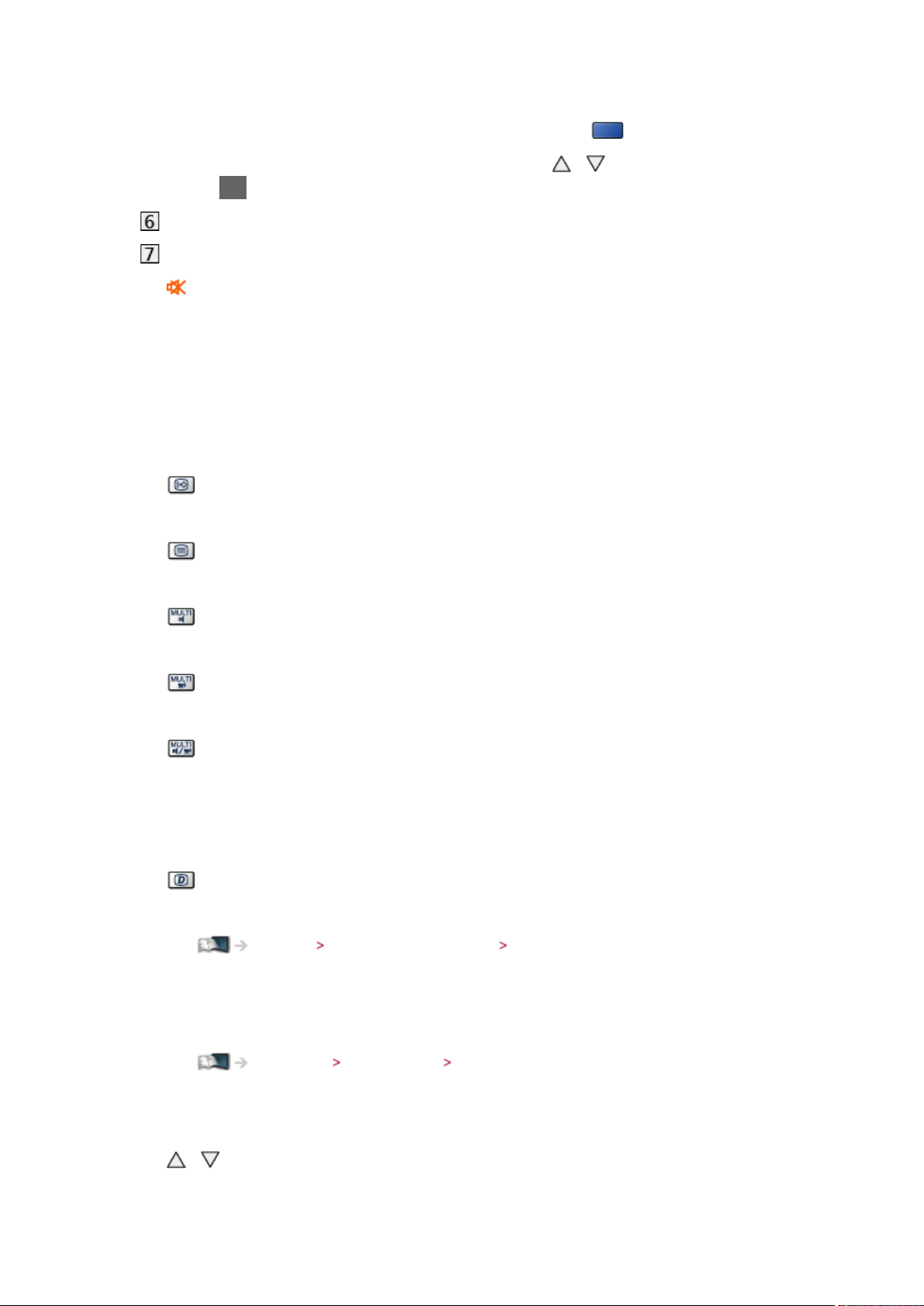
●
Zmiana kategorii (DVB)
1) Wyświetl listę kategorii za pomocą przycisku
2) Wybierz kategorię za pomocą przycisku
/ i naciśnij przycisk
OK, aby zmienić
Aktualna godzina
Dostępne funkcje / znaczenia komunikatów
:
Włączone wyciszenie dźwięku
Zły sygnał:
Słaba jakość sygnału telewizyjnego
Dolby D+, Dolby D, HE-AAC:
Ścieżka audio Dolby Digital Plus, Dolby Digital lub HE-AAC
:
Dostępna usługa napisów
:
(Niebieski)
Dostępna usługa teletekstu
:
Dostępne różne ścieżki dźwiękowe
:
Dostępne różne ujęcia wideo
:
Dostępne różne ujęcia wideo i ścieżki dźwiękowe
Stereo, Mono:
Tryb sygnału audio
:
Dostępna usługa danych (aplikacja Hybrid Broadcast Broadband TV)
Funkcje Aplikacja usługi danych Korzystanie z funkcji Aplikacja usługi
danych
1 – 90:
Czas pozostały do automatycznego wyłączenia
Oglądanie Podstawowe Wyłącz. czasowy
●
Potwierdzanie innego dostrojonego kanału
/
●
Oglądanie kanału wymienionego na pasku
- 18 -
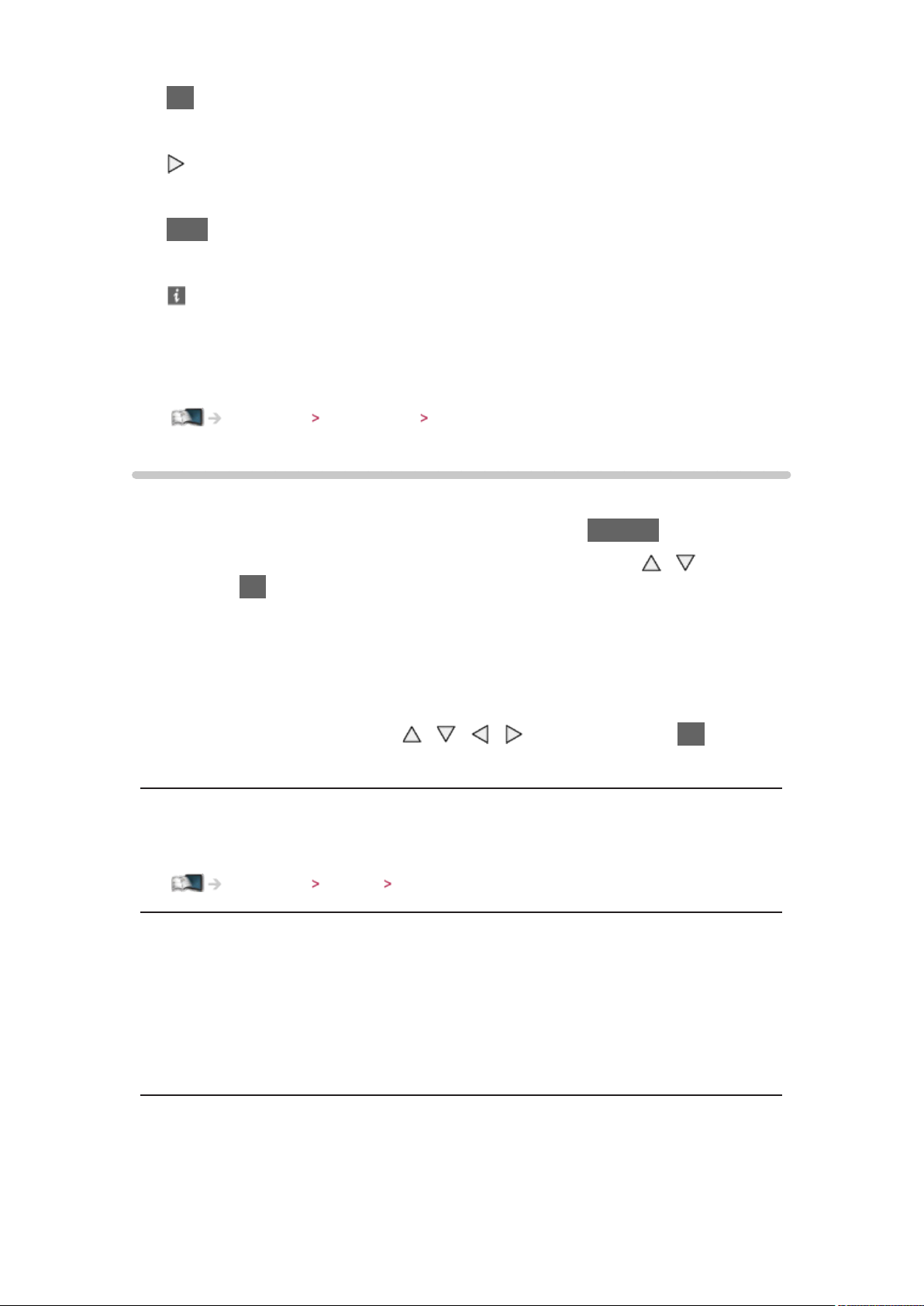
OK
●
Informacje o kolejnym programie (DVB)
●
Ukrywanie paska
EXIT
●
Dodatkowe informacje (DVB)
– Naciśnij ponownie, aby ukryć pasek.
●
Aby dostosować czas wyświetlania paska, ustaw pozycję Czas
wyświetlania paska.
Ustawienia Konfiguracja Ustawienia wyświetlania
Menu opcji
Potwierdzenie lub zmiana bieżącego stanu.
1. Wyświetl pozycję Menu opcji za pomocą przycisku OPTION
2. Wybierz jedną z poniższych pozycji za pomocą przycisku
/ i naciśnij
przycisk OK, aby uzyskać dostęp
Wskazówki głosowe / Multi video / Multi audio / Podwójne audio / Sub
kanał / Język napisów / Wybór znaków txt / Język teletekstu / MPX /
Głośność
●
Pozycje tej funkcji różnią się w zależności od wybranego kraju.
3. Ustaw za pomocą przycisku
/ / / i naciśnij przycisk OK, aby
zapisać
Wskazówki głosowe
Ustawienia wskazówek dla użytkowników niedowidzących
Ustawienia Dźwięk Wskazówki głosowe
Multi video
Wybór z grupy różnych ujęć wideo (jeśli są dostępne).
●
Ustawienie to nie jest zapisywane i po wyjściu z bieżącego programu
przywrócone zostaje ustawienie domyślne.
●
W przypadku trybu DVB
Multi audio
Wybór języka spośród dostępnych języków ścieżek dźwiękowych (jeśli są
dostępne).
- 19 -
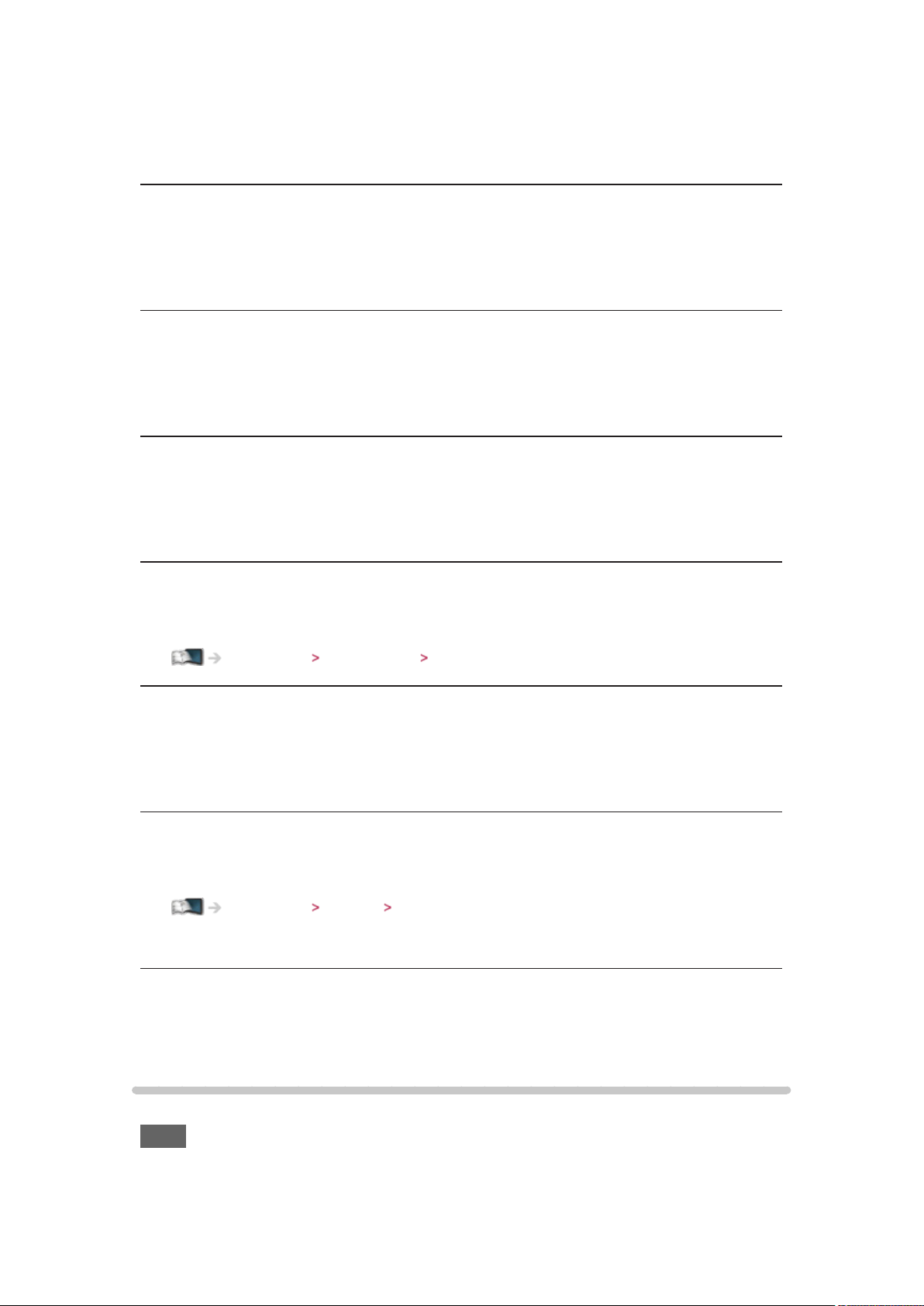
●
Ustawienie to nie jest zapisywane i po wyjściu z bieżącego programu
przywrócone zostaje ustawienie domyślne.
●
W przypadku trybu DVB
Podwójne audio
Wybór trybu stereo / mono (jeśli są dostępne).
●
W przypadku trybu DVB
Sub kanał
Wybór programu Multifeed — kanału podrzędnego (jeśli jest dostępny).
●
W przypadku trybu DVB
Język napisów
Wybór języka napisów (jeśli jest dostępny).
●
W przypadku trybu DVB
Wybór znaków txt
Ustawianie czcionki języka teletekstu.
Ustawienia Konfiguracja Ustawienia wyświetlania
Język teletekstu
Wybór języka spośród dostępnych języków teletekstu (jeśli są dostępne).
●
W przypadku trybu DVB
MPX
Wybór multipleksowego trybu dźwięku (jeśli jest dostępny).
Ustawienia Dźwięk Ustawienia wyjścia audio
●
W przypadku trybu Analogowe
Głośność
Regulacja głośności każdego pojedynczego kanału lub trybu wejścia.
Napisy
Wyświetlanie / ukrywanie napisów (jeśli są dostępne) za pomocą przycisku
STTL.
●
Aby wybrać preferowany język napisów DVB (jeśli jest dostępny), ustaw
pozycję Preferowane napisy.
- 20 -
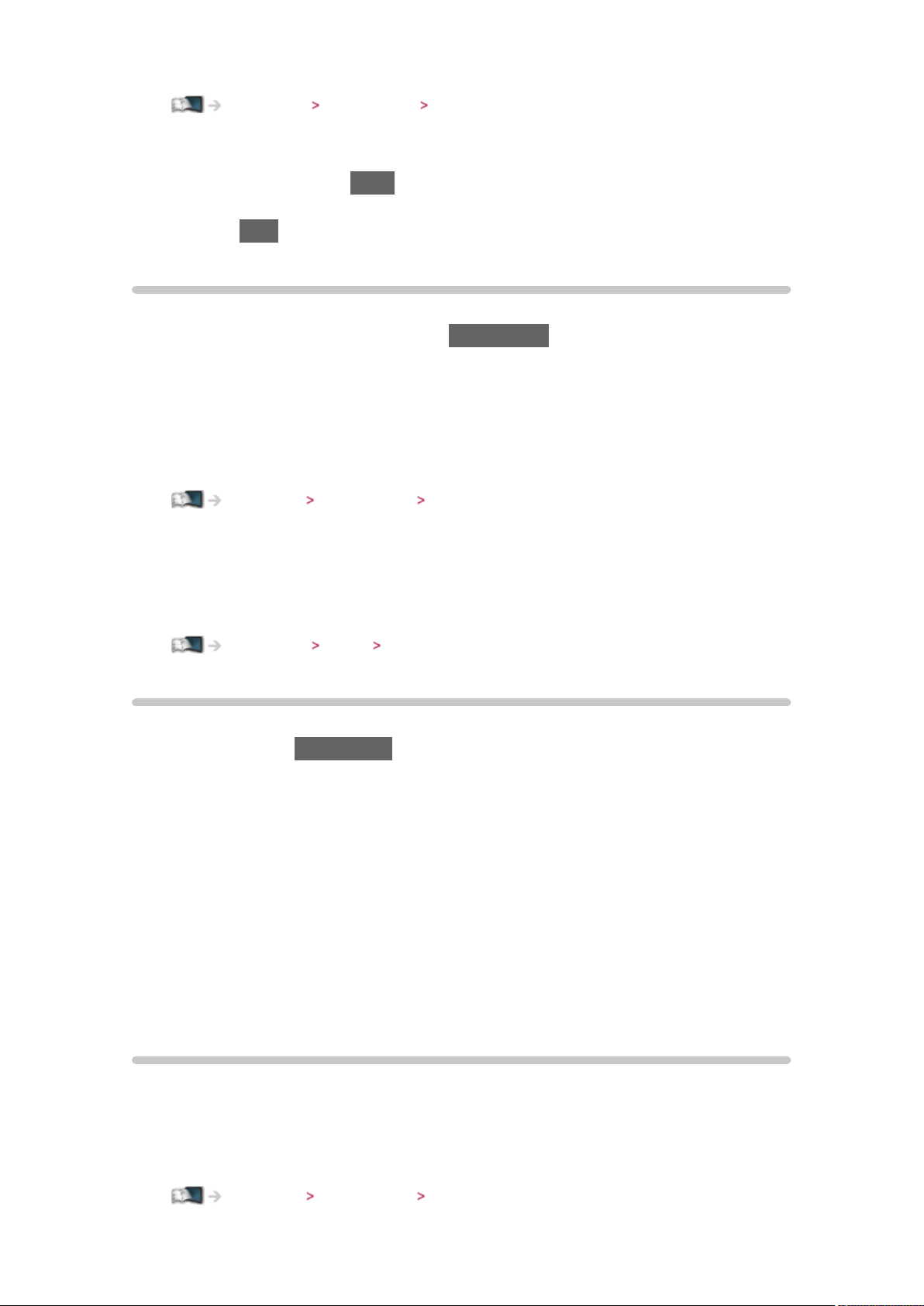
Ustawienia Konfiguracja Język
= Uwaga =
●
Naciśnięcie przycisku STTL w trybie Analogowe spowoduje przełączenie
telewizora do usługi teletekstu i wyświetlenie ulubionej strony. Naciśnij
przycisk EXIT, aby wrócić do trybu TV.
Wyłącz. czasowy
Automatyczne przełączanie telewizora do trybu gotowości po upływie
ustalonego czasu za pomocą pozycji OFF TIMER.
●
Naciśnij kilkakrotnie do momentu pojawienia się żądanego czasu.
0 / 15 / 30 / 45 / 60 / 75 / 90 (minut)
●
Aby anulować, ustaw opcję 0 lub wyłącz telewizor.
●
Pozostały czas będzie widoczny na pasku informacyjnym.
Oglądanie Podstawowe Pasek informacyjny
●
Gdy pozostały czas jest krótszy niż 3 minuty, informacja o nim będzie
migać na ekranie.
●
Czas można także ustawić za pomocą pozycji Wyłącz. czasowy w menu
Timer.
Ustawienia Timer Wyłącz. czasowy
Ostatni widok
Szybkie przełączanie na poprzednio oglądany kanał lub tryb wejścia za
pomocą przycisku LAST VIEW.
●
Naciśnij ponownie, aby wrócić do bieżącego widoku.
= Uwaga =
●
Przełączanie kanałów jest niedostępne, gdy aktywne jest nagrywanie za
pomocą funkcji Czasowe programowanie lub Nagr. jednym przyciskiem.
●
Oglądanie kanału przez mniej niż 10 sekund nie zostanie uwzględnione
jako ostatnio oglądany kanał lub tryb wejścia.
Urządzenia zewnętrzne
Połączenia zewnętrzne
Poniższe rysunki przedstawiają zalecane konfiguracje połączeń telewizora
i różnych urządzeń. W przypadku innych konfiguracji należy zapoznać się z
instrukcją obsługi każdego z urządzeń.
●
W przypadku podstawowych połączeń
Oglądanie Podstawowe Podstawowe połączenia
- 21 -
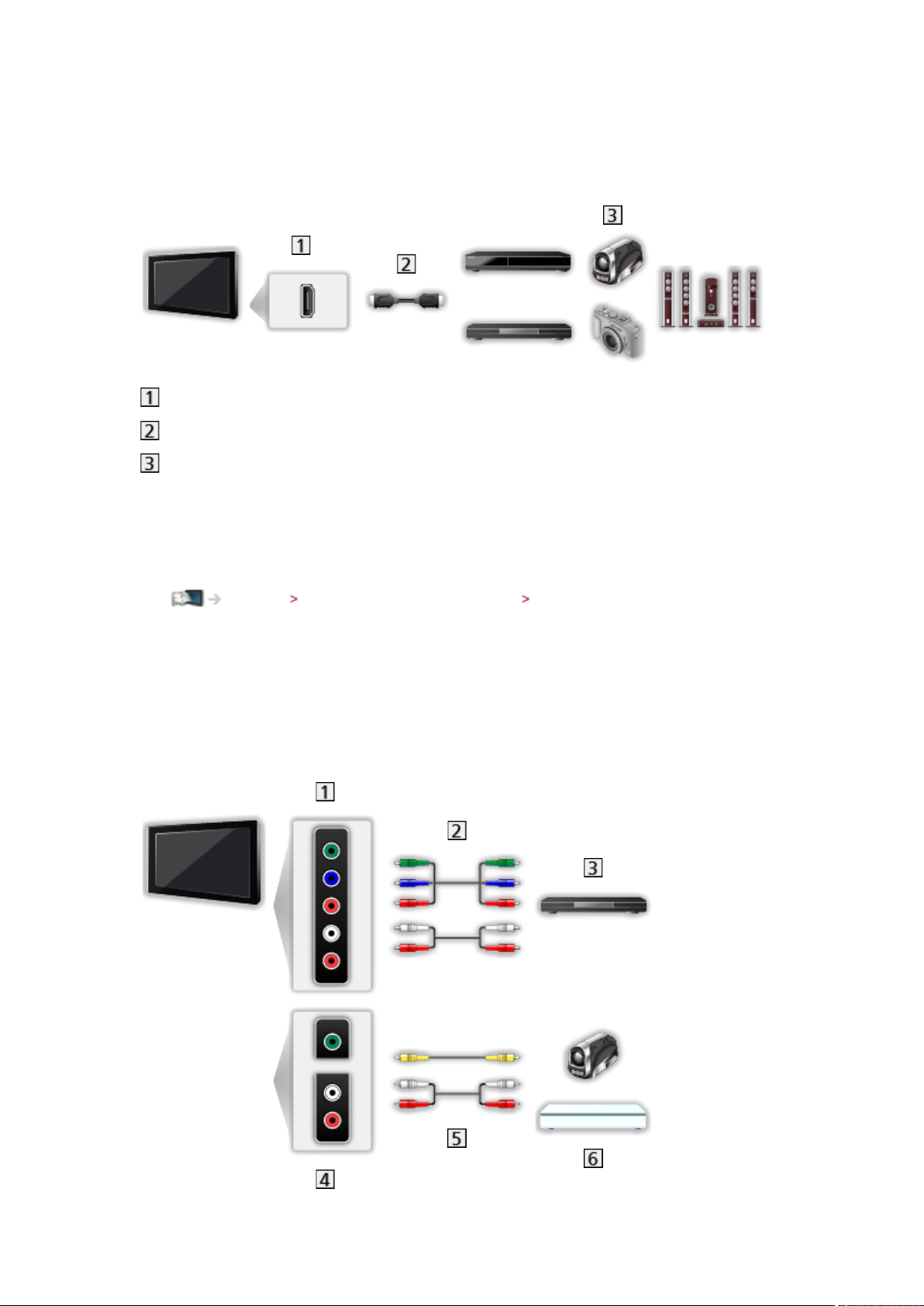
●
Podczas podłączania sprawdź, czy gniazda i wtyczki są odpowiedniego
typu.
■ Urządzenie HDMI
Gniazdo HDMI
Pełny kabel zgodny z interfejsem HDMI
Nagrywarka / odtwarzacz / dekoder telewizji cyfrowej / kamera wideo /
wzmacniacz z zestawem głośnikowym
= Uwaga =
●
W przypadku połączeń VIERA Link
Funkcje VIERA Link „HDAVI Control™” Zestawienie informacji o funkcji
VIERA Link
●
W celu podłączenia wzmacniacza należy użyć gniazda HDMI2.
Podłączenie to ma zastosowanie, jeśli wzmacniacz jest wyposażony w
funkcję ARC (Audio Return Channel).
■ Urządzenia AV
- 22 -
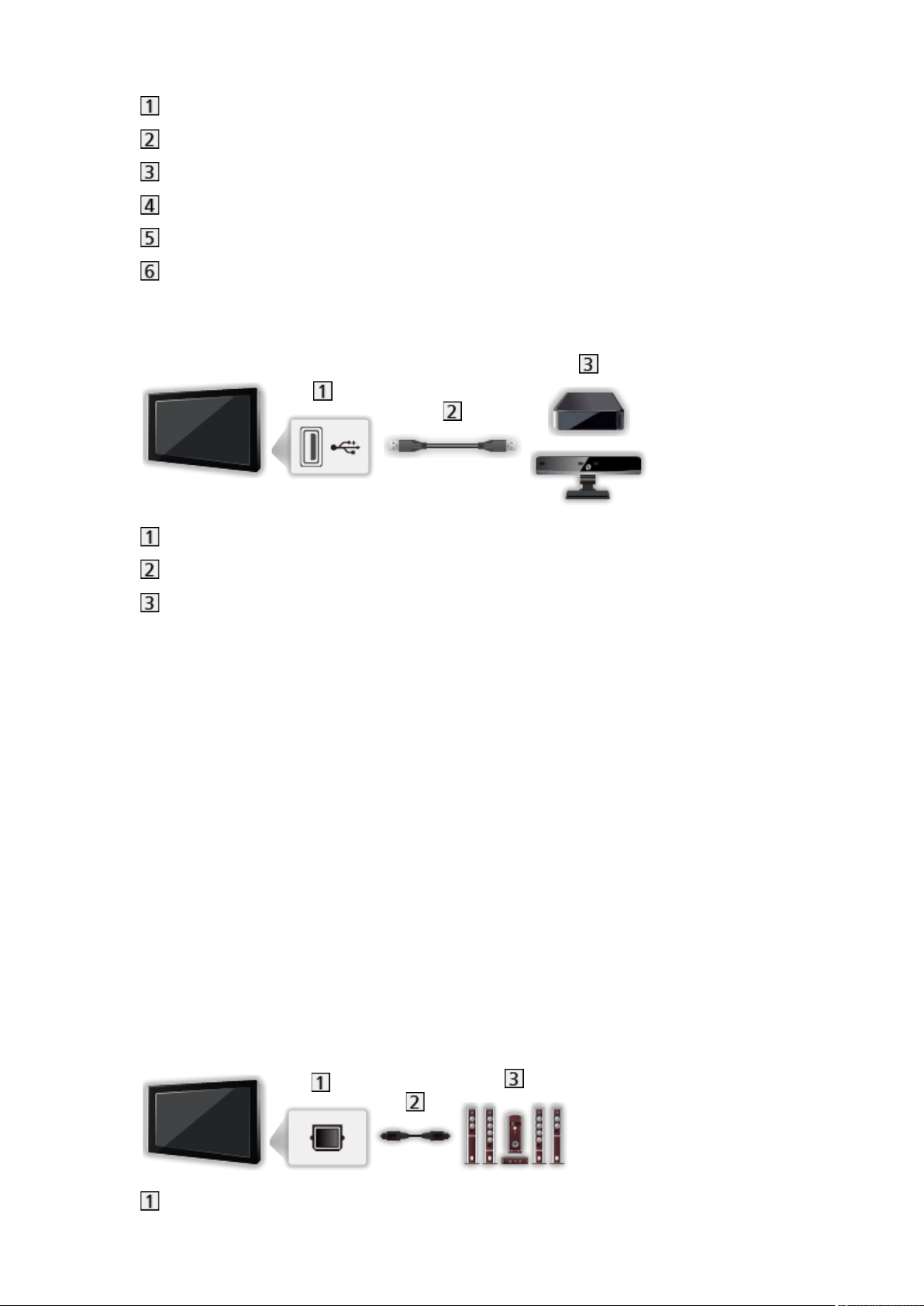
Gniazda AV2 (COMPONENT)
Kable Component
Odtwarzacz DVD
Gniazda AV2 (VIDEO)
Kable sygnału zespolonego
Kamera wideo / konsola do gier
■ Urządzenie USB
Port USB
Kabel USB
Dysk twardy USB / kamera internetowa
= Uwaga =
●
Zaleca się podłączanie urządzeń bezpośrednio do portów USB telewizora.
●
Jednocześnie nie można korzystać z więcej niż jednego urządzenia USB
tego samego rodzaju, wyłączając pamięć flash USB lub dysk twardy USB.
●
W celu podłączenia dysku twardego USB należy użyć portu USB 2.
●
W celu podłączenia kamery internetowej należy użyć portu USB 1.
●
Niektórych urządzeń USB lub koncentratorów USB nie można używać z
tym telewizorem.
●
Nie można podłączać urządzeń za pomocą czytnika kart USB.
●
Dodatkowe informacje na temat urządzeń można znaleźć na poniższej
stronie internetowej. (Tylko w języku angielskim)
http://panasonic.net/viera/support
■ Słuchanie przez głośniki
DIGITAL AUDIO
- 23 -
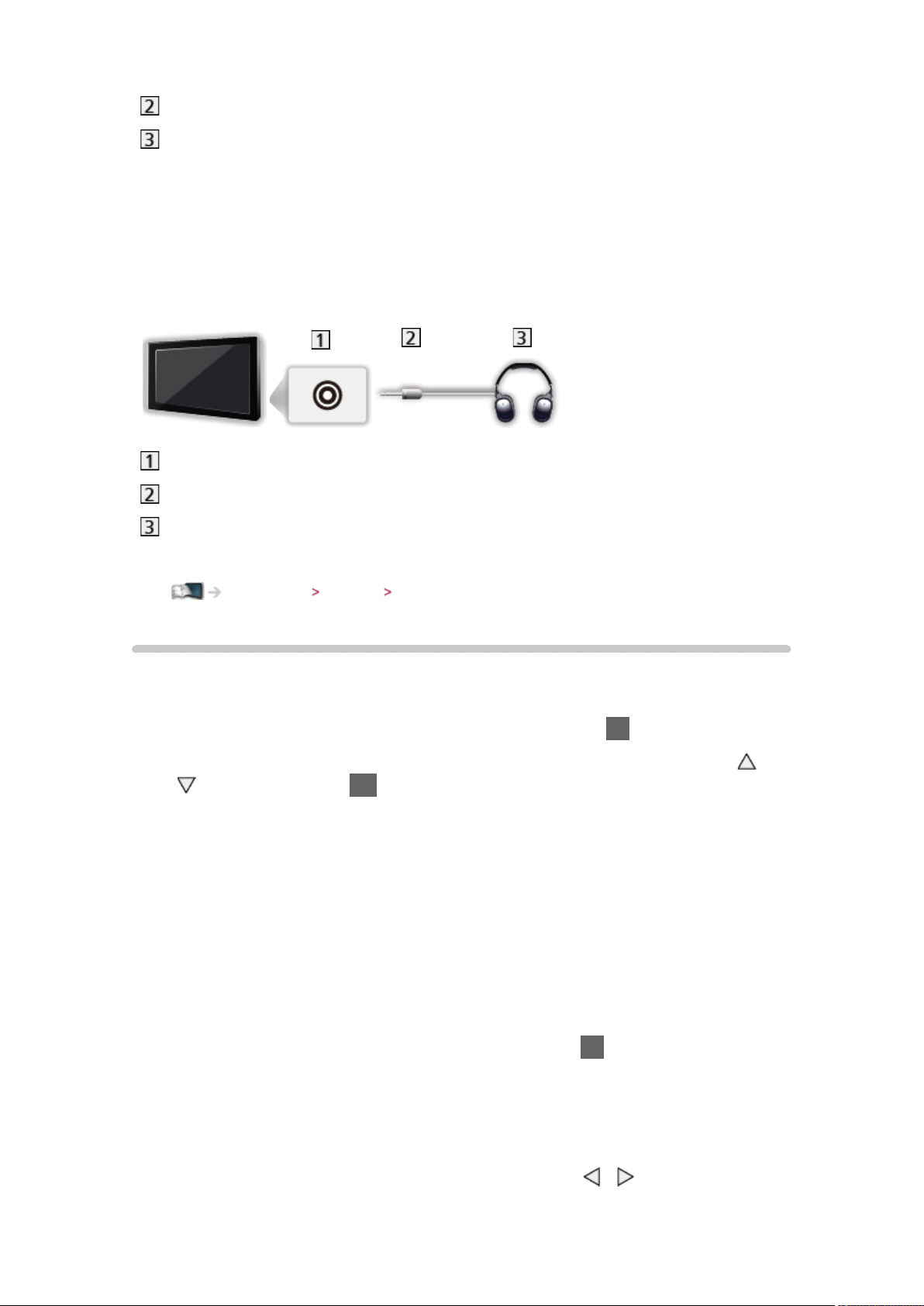
Cyfrowy kabel optyczny audio
Wzmacniacz z zestawem głośnikowym
●
Aby uzyskać dźwięk wielokanałowy z urządzenia zewnętrznego (np.
5.1-kanałowy dźwięk Dolby Digital), dane urządzenie należy podłączyć do
wzmacniacza. Informacje na temat sposobu podłączania można znaleźć w
instrukcji obsługi urządzenia i wzmacniacza.
■ Słuchawki
Gniazdo słuchawek
Wtyczka mini stereo M3
Słuchawki
●
Aby dostosować głośność, ustaw pozycję Słuchawki.
Ustawienia Dźwięk Ustawienia głośności
Oglądanie treści ze źródła zewnętrznego
Po podłączeniu urządzeń zewnętrznych (magnetowidów, odtwarzaczy DVD
itp.) można oglądać odtwarzane przez nie treści.
1. Wyświetl menu wyboru wejścia za pomocą przycisku AV
2. Wybierz tryb wejścia podłączonego urządzenia za pomocą przycisku
/ i naciśnij przycisk OK, aby zacząć oglądanie (wybrany tryb zostanie
wyświetlony w górnym lewym rogu ekranu)
●
Sygnały wejściowe przesyłane w ramach połączenia SCART są odbierane
przez telewizor automatycznie, gdy rozpoczyna się odtwarzanie.
– Sygnały wejściowe są rozpoznawane automatycznie przez gniazdo
SCART (styk 8).
– Funkcja ta jest także dostępna w konfiguracji połączeń HDMI.
– Jeśli tryb wejścia nie zostanie przełączony automatycznie, należy
wykonać powyższe czynności lub sprawdzić konfigurację urządzeń.
●
Wejście można także wybrać, naciskając przycisk AV na pilocie lub
przycisk INPUT/OK/HOLD for MENU na panelu sterowania telewizora.
Przycisk należy nacisnąć kilkakrotnie, aż wybrane zostanie żądane
wejście.
●
Aby przełączyć między sygnałem COMPONENT a VIDEO w przypadku
wejścia AV2, wybierz sygnał za pomocą przycisku / .
●
Każdemu trybowi wejścia można nadać etykietę lub go pominąć.
- 24 -
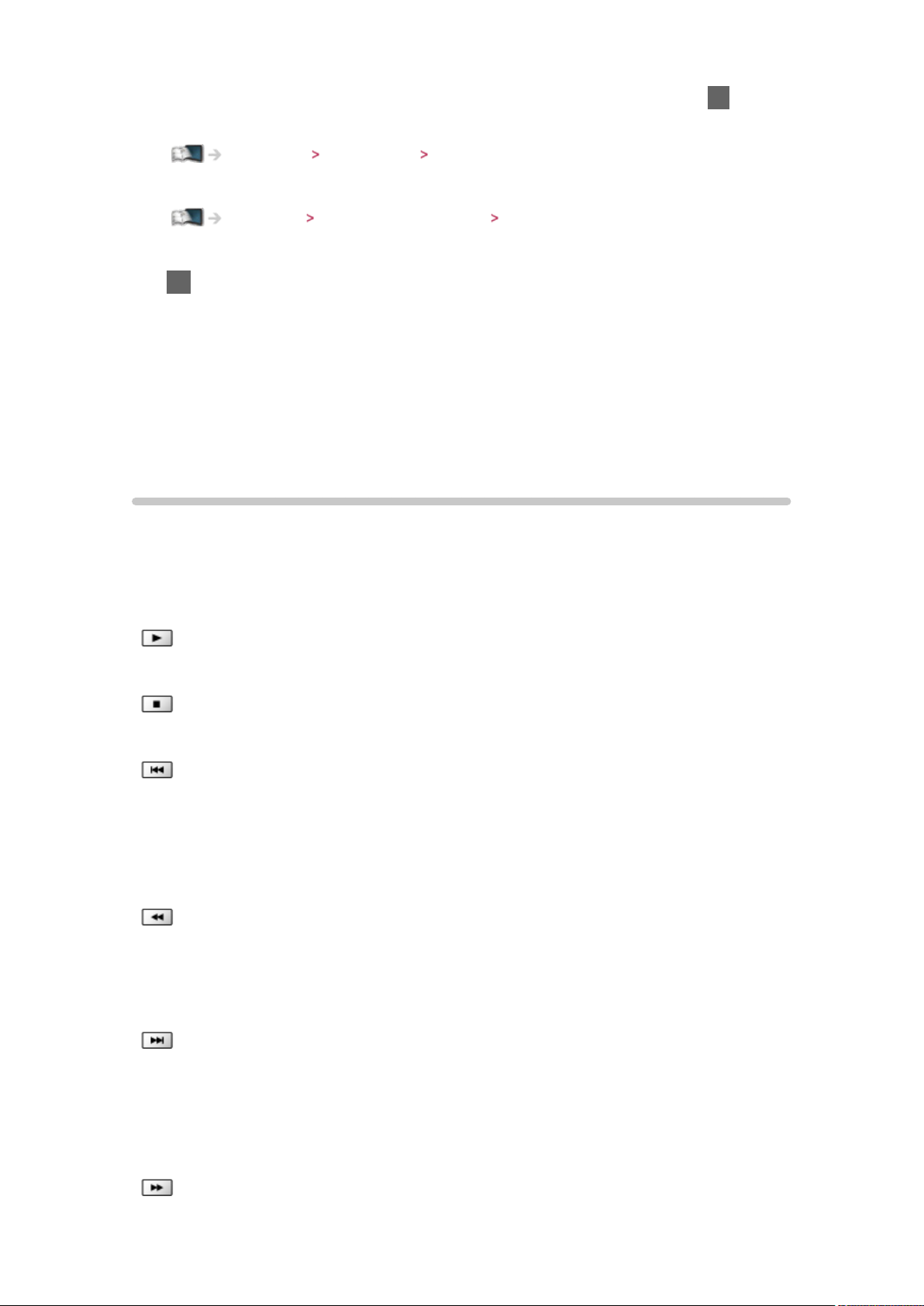
Pominięte wejścia nie będą wyświetlane po naciśnięciu przycisku AV.
(Etykiety wejść)
Ustawienia Konfiguracja Ustawienia wyświetlania
●
Pilot może obsługiwać zawartość lub urządzenia zewnętrzne.
Oglądanie Urządzenia zewnętrzne Obsługa za pomocą pilota telewizora
●
Powrót do trybu TV
TV
= Uwaga =
●
Jeśli urządzenie zewnętrzne wyposażone jest w funkcję regulacji proporcji
obrazu, proporcje należy ustawić na 16:9.
●
Szczegółowe informacje można znaleźć w instrukcji obsługi danego
urządzenia lub uzyskać od lokalnego dystrybutora.
Obsługa za pomocą pilota telewizora
Za pomocą poniższych przycisków pilota opisywanego telewizora można
sterować zawartością funkcji Odtwarzacz mediów / serwera multimedialnego,
funkcjami nagrywania lub podłączonymi urządzeniami.
:
Odtwarzanie kasety wideo / płyty DVD / materiałów filmowych
:
Zatrzymanie czynności
:
Przewijanie do tyłu, szybkie wyświetlanie materiału przewijanego do tyłu
(magnetowid)
Przejście do poprzedniej ścieżki, tytułu lub rozdziału (DVD / materiały
filmowe)
:
Przewijanie do tyłu, szybkie wyświetlanie materiału przewijanego do tyłu
(magnetowid)
Wyszukiwanie do tyłu (DVD / materiały filmowe)
:
Przewijanie do przodu, szybkie wyświetlanie materiału przewijanego do
przodu (magnetowid)
Przejście do następnej ścieżki, tytułu lub rozdziału (DVD / materiały
filmowe)
:
- 25 -
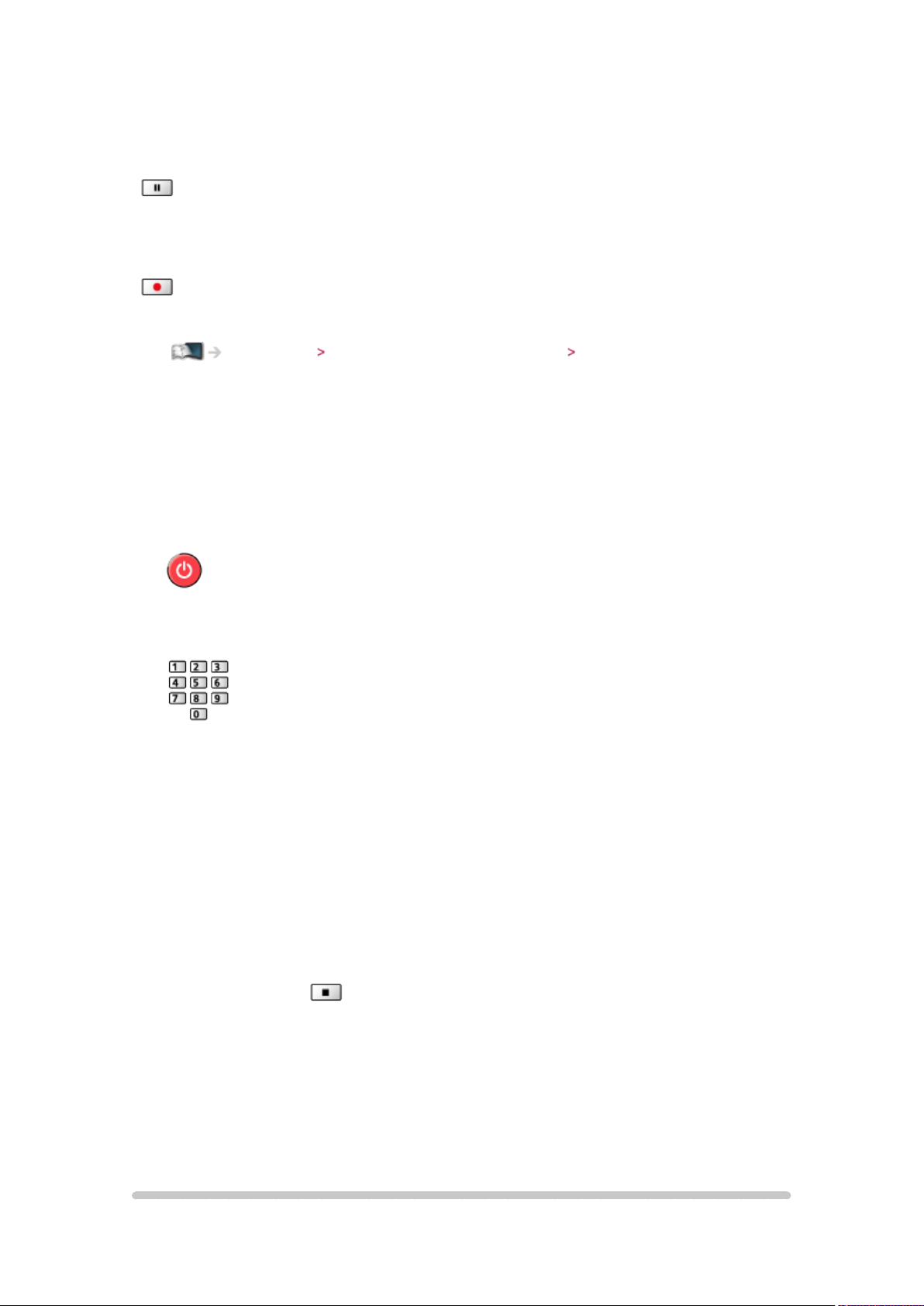
Przewijanie do przodu, szybkie wyświetlanie materiału przewijanego do
przodu (magnetowid)
Wyszukiwanie do przodu (DVD / materiały filmowe)
:
Pauza / wznowienie
Naciśnij i przytrzymaj, aby odtworzyć w zwolnionym tempie (DVD)
:
Nagr. jednym przyciskiem
Nagrywanie Nagrywanie bieżącego programu Nagr. jednym przyciskiem
■ Zmiana kodu
Każdy produkt firmy Panasonic ma własny kod zdalnego sterowania. Kod
należy dobrać do obsługiwanego produktu.
1. Naciśnij i przytrzymaj włącznik / wyłącznik trybu gotowości podczas
następujących czynności:
2. Wprowadź właściwy kod, zgodnie z poniższymi wartościami, za pomocą
przycisków numerycznych
●
Kody dla poszczególnych produktów i funkcji
70: Nagrywarka DVD, odtwarzacz DVD, odtwarzacz Blu-ray Disc
71: Kino domowe z odtwarzaczem, kino domowe z odtwarzaczem Blu-ray
Disc
72: Magnetowid
73 (domyślny):
Korzystanie z nagrywania na dysku twardym USB, funkcji Odtwarzacz
mediów, funkcji DLNA lub produktu z obsługą funkcji VIERA Link
3. Naciśnij przycisk
, aby zmienić
= Uwaga =
●
Po zmianie kodu należy sprawdzić, czy pilot działa prawidłowo.
●
Po wymianie baterii mogą zostać przywrócone wartości domyślne kodu.
●
Niektóre czynności mogą być niedostępne w pewnych urządzeniach.
Funkcje HDMI
- 26 -
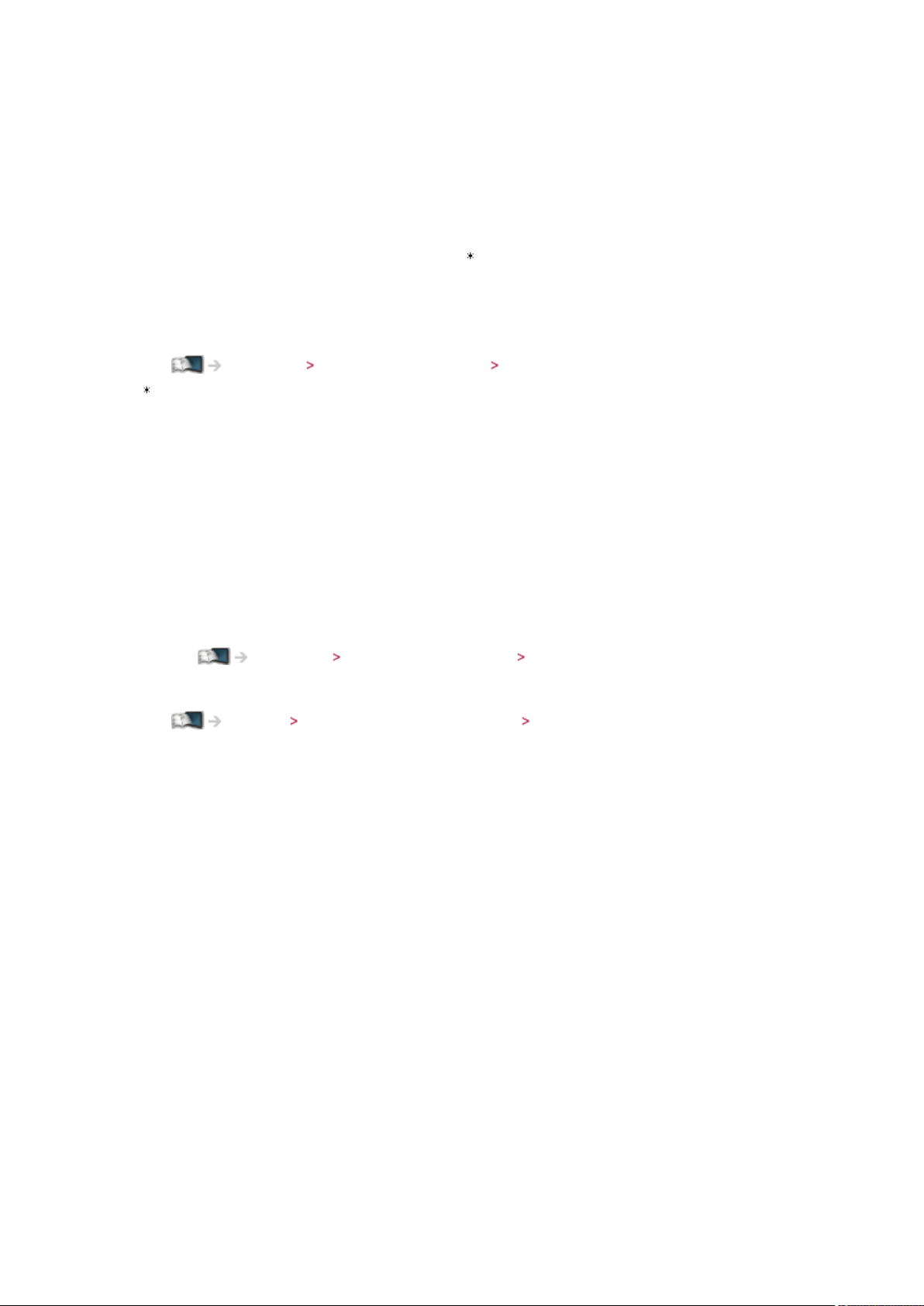
HDMI (High-Definition Multimedia Interface — multimedialny interfejs wysokiej
rozdzielczości) to pierwszy na świecie pełny cyfrowy użytkowy interfejs AV
zgodny ze standardem bezkompresyjnym.
Po połączeniu telewizora i urządzenia, interfejs HDMI umożliwia oglądanie
obrazów cyfrowych wysokiej rozdzielczości i słuchanie dźwięku wysokiej
jakości.
Urządzenie zgodne z interfejsem HDMI
z wyjściem HDMI lub DVI, np.
odtwarzacz DVD, dekoder telewizji cyfrowej lub konsolę do gier, można
podłączyć do gniazda HDMI za pomocą kabla zgodnego z interfejsem HDMI
(pełnego).
Oglądanie Urządzenia zewnętrzne Połączenia zewnętrzne
: Na urządzeniu zgodnym z interfejsem HDMI widnieje logo HDMI.
■ Obsługiwane funkcje HDMI
●
Wejściowy sygnał audio:
2-kanałowy liniowy PCM (częstotliwości próbkowania — 48 kHz; 44,1
kHz; 32 kHz)
●
Wejściowy sygnał wideo:
Należy dopasować ustawienie wyjścia urządzenia cyfrowego.
Oglądanie Urządzenia zewnętrzne Obsługiwane sygnały wejściowe
●
VIERA Link (HDAVI Control 5)
Funkcje VIERA Link „HDAVI Control™” Zestawienie informacji o funkcji
VIERA Link
●
Content Type
●
Deep Colour
●
Audio Return Channel
– Audio Return Channel (ARC) jest funkcją umożliwiającą przesyłanie
dźwięku cyfrowego kablem HDMI.
– W przypadku gniazda HDMI2
■ Połączenie DVI
Jeśli urządzenie zewnętrzne wyposażone jest tylko w wyjście DVI, należy
podłączyć je do gniazda HDMI za pomocą kabla przejściowego DVI na
HDMI. Gdy używany jest kabel przejściowy DVI na HDMI, kabel audio należy
podłączyć do gniazda wejściowego audio (należy użyć gniazd audio AV2).
●
O kabel przejściowy HDMI należy pytać w miejscowym sklepie ze
sprzętem cyfrowym.
= Uwaga =
- 27 -
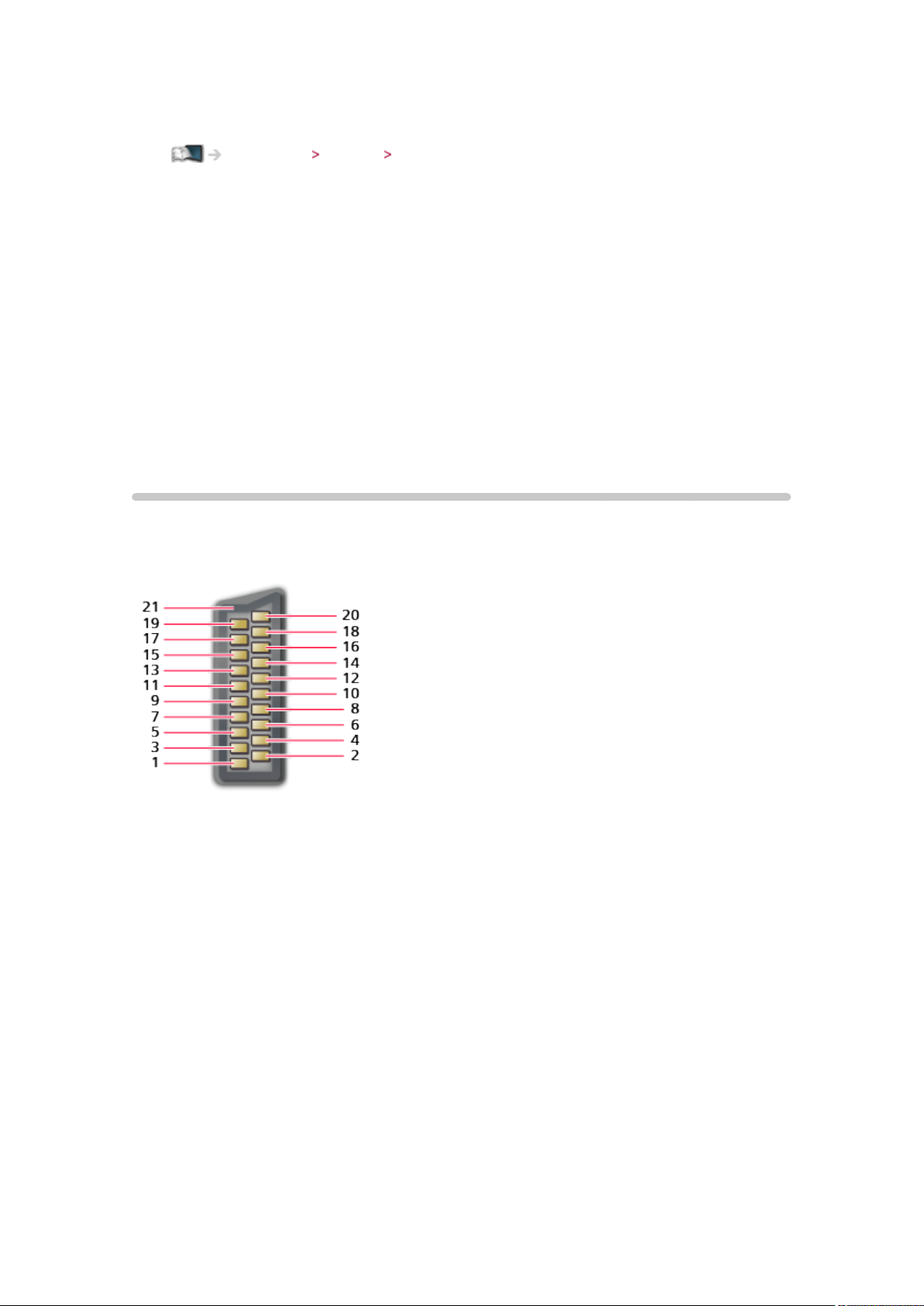
●
Ustawienia audio można wprowadzać w pozycji Wejście HDMI1 / 2 / 3 w
menu Dźwięk.
Ustawienia Dźwięk Ustawienia wyjścia audio
●
Jeśli podłączone urządzenie wyposażone jest w funkcję regulacji proporcji
obrazu, proporcje należy ustawić na „16:9”.
●
Te gniazda HDMI są „typu A”.
●
Te gniazda HDMI są zgodne z technologią ochrony praw autorskich HDCP
(High-Bandwidth Digital Content Protection — mechanizm zabezpieczenia
treści cyfrowych przesyłanych w wysokiej rozdzielczości).
●
Urządzenie bez cyfrowego gniazda wyjściowego można podłączyć do
gniazda wejściowego sygnału Component lub wideo, które odbierają
sygnały analogowe.
●
Ten telewizor wyposażony jest w technologię HDMI™.
Informacje o gniazdach
■ Gniazdo AV1 typu SCART (RGB, VIDEO)
1 : Wyjście audio (P)
2 : Wejście audio (P)
3 : Wyjście audio (L)
4 : Uziemienie audio
5 : Uziemienie niebieskie
6 : Wejście audio (L)
7 : Wejście niebieskie
12: -13: Uziemienie czerwone
14: Uziemienie
15: Wejście czerwone
16: Stan RGB
17: Uziemienie CVBS
18: Uziemienie stanu RGB
8 : Stan CVBS
9 : Uziemienie zielone
10: -11 : Wejście zielone
■ Gniazdo HDMI
19: Wyjście CVBS (wideo)
20: Wejście CVBS (wideo)
21: Uziemienie gniazda
- 28 -
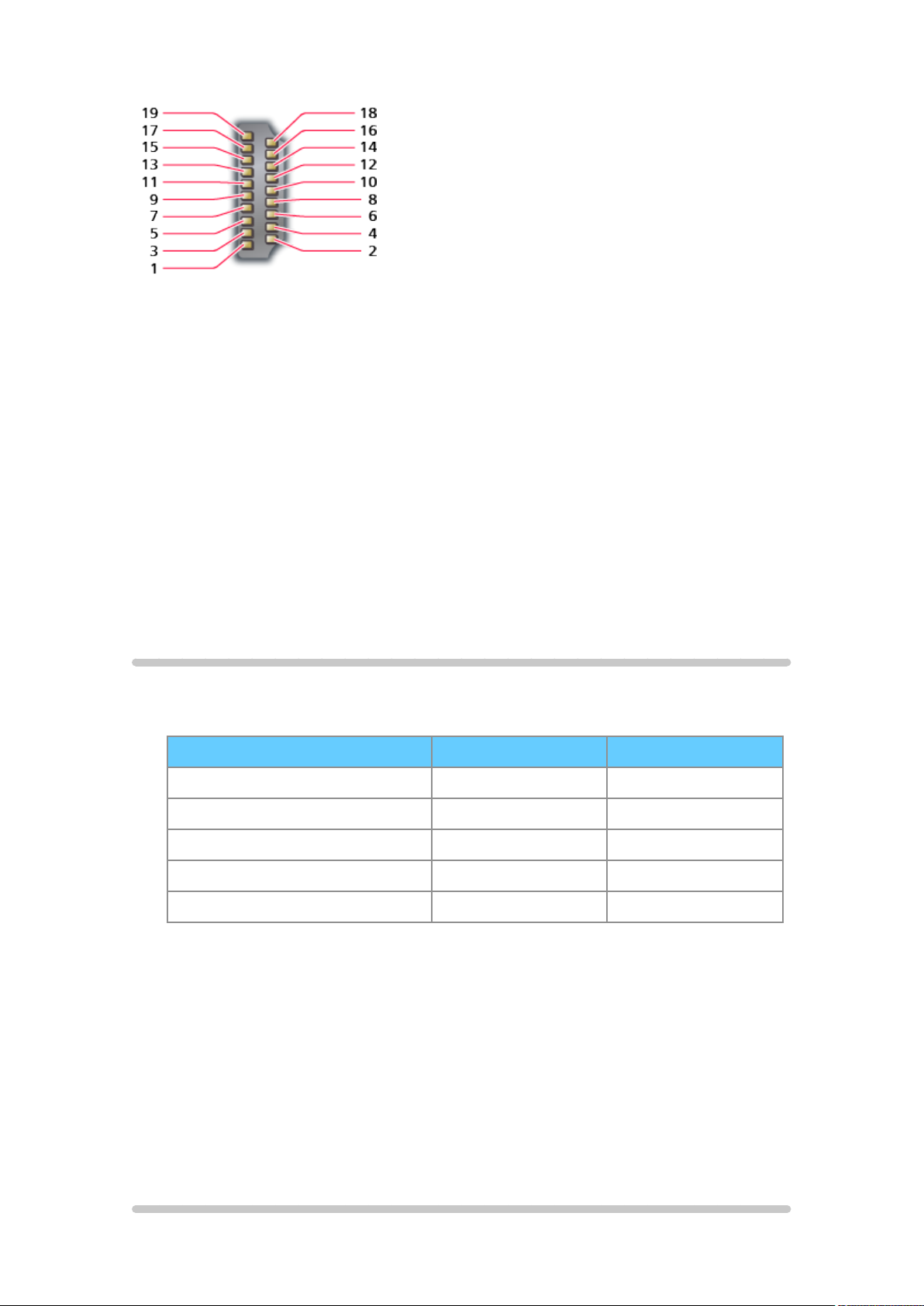
1 : Dane2+ TMDS
11 : Ekran zegara TMDS
2 : Ekran dane2 TMDS
3 : Dane2− TMDS
4 : Dane1+ TMDS
5 : Ekran dane1 TMDS
6 : Dane1− TMDS
7 : Dane0+ TMDS
8 : Ekran dane0 TMDS
9 : Dane0− TMDS
10: Zegar+ TMDS
12: Zegar− TMDS
13: CEC
14: Użyteczność
15: SCL
16: SDA
17: Uziemienie DDC/CEC
18: Zasilanie +5V
19: Wykrywanie podłączania podczas
pracy
Obsługiwane sygnały wejściowe
■ COMPONENT (Y, Pb, Pr), HDMI
Nazwa sygnału COMPONENT HDMI
525 (480) / 60i, 60p ○ ○
625 (576) / 50i, 50p ○ ○
750 (720) / 60p, 50p ○ ○
1 125 (1 080) / 60i, 50i ○ ○
1 125 (1 080) / 60p, 50p, 24p ○
○: Obsługiwany sygnał wejściowy
= Uwaga =
●
Sygnały inne niż podane powyżej mogą być wyświetlane niepoprawnie.
●
Powyższe sygnały są ponownie formatowane w celu optymalnego
oglądania na ekranie.
Ustawianie najlepszego obrazu
Tryb obrazu
- 29 -
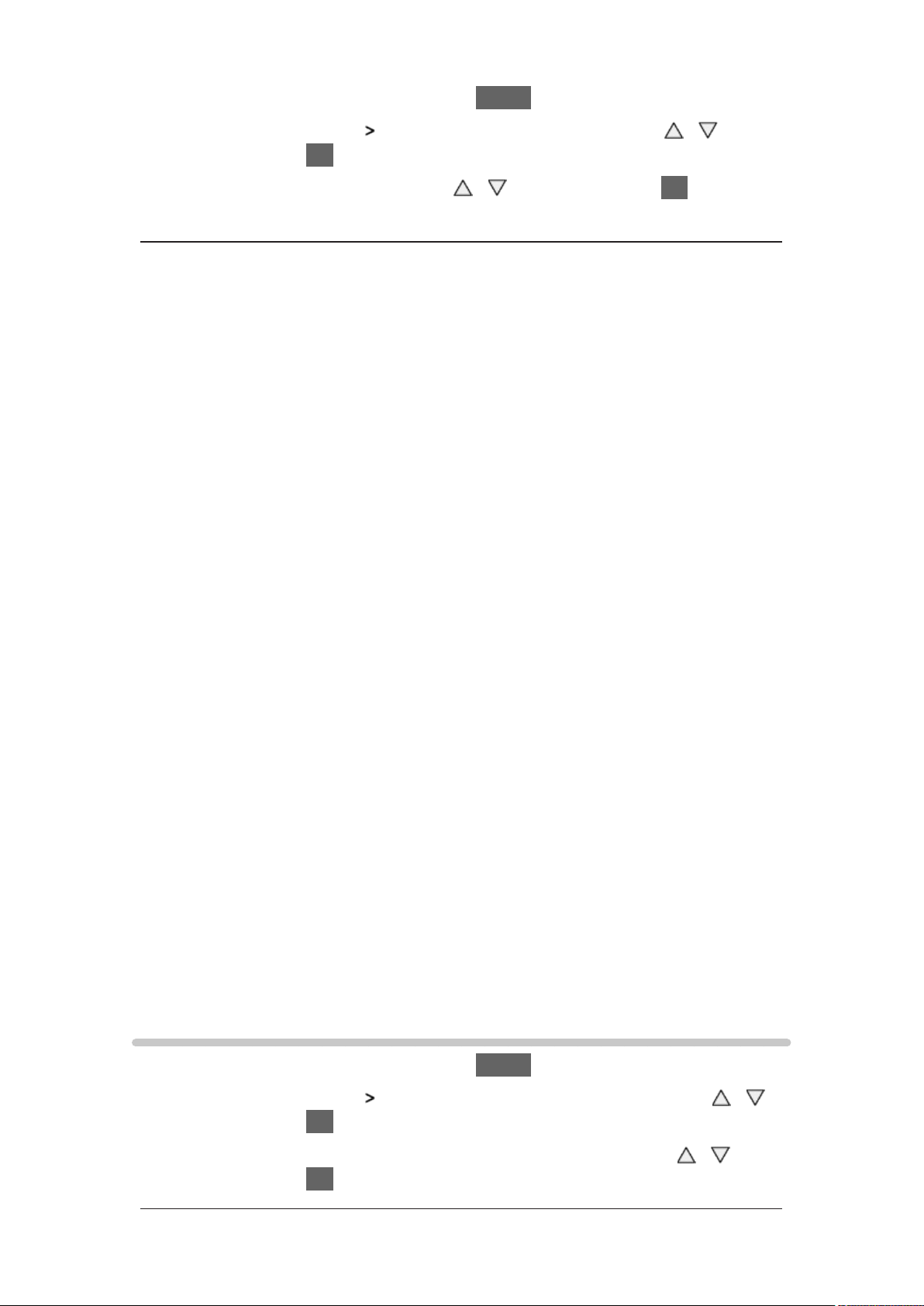
1. Wyświetl menu za pomocą przycisku MENU
2. Wybierz pozycję Obraz
naciśnij przycisk OK, aby uzyskać dostęp
3. Wybierz tryb za pomocą przycisku
ustawić
Tryb obrazu
(Dynamiczny / Normalny / Kinowy / Prawdziwe kino / Ustawienia własne)
Wybór ulubionego trybu obrazu dla każdego wejścia.
Dynamiczny:
Poprawa kontrastu i ostrości obrazu w jasnym pomieszczeniu.
Normalny:
Normalny obraz w przypadku normalnych warunków oświetlenia.
Kinowy:
Poprawa kontrastu oraz odwzorowania czerni i kolorów podczas
oglądania filmów w ciemnym pokoju.
Tryb obrazu za pomocą przycisku / i
/ i naciśnij przycisk OK, aby
Prawdziwe kino:
Dokładne odwzorowanie oryginalnej jakości obrazu bez żadnych
zmian.
Ustawienia własne:
Ręczne dostosowywanie każdej pozycji menu w celu uzyskania
preferowanej jakości obrazu.
Dla każdej opcji pozycji Tryb obrazu można ustawić oraz zapisać pozycję
Podświetlenie, Kontrast, Jasność, Kolor, Odcień, Ostrość, Temperatura
barwowa, Intensywne kolory, Sterowanie adapt. podśw., Czujnik otoczenia,
Redukcja szumów i Redukcja szumów MPEG.
W trybie Prawdziwe kino lub Ustawienia własne można dodatkowo
dostosować pozycję Ustawienia zaawansowane. Ustawienia w trybie
Prawdziwe kino lub Ustawienia własne można zapisywać dla każdego
wejścia.
Czujnik otoczenia
1. Wyświetl menu za pomocą przycisku MENU
2. Wybierz pozycję Obraz
naciśnij przycisk OK, aby uzyskać dostęp
3. Wybierz pozycję Włączony / Wyłączony za pomocą przycisku
naciśnij przycisk OK, aby ustawić
Czujnik otoczenia za pomocą przycisku / i
- 30 -
/ i
